Vaše uživatelský manuál CANON PIXMA MP550
|
|
|
- Pavla Zemanová
- před 9 lety
- Počet zobrazení:
Transkript
1 Můžete si přečíst doporučení v uživatelské příručce, technickém průvodci, nebo průvodci instalací pro. Zjistíte si odpovědi na všechny vaše otázky, týkající se v uživatelské příručce (informace, specifikace, bezpečnostní poradenství, velikost, příslušenství, atd.). Podrobný návod k použití je v uživatelské příručce. Návod k použití Návod k obsluze Uživatelská příručka Příručka pro uživatele Návod na použití
2 Abstrakt manuálu: Hlavní soucásti (6) Ovládací panel Umozuje ovládat pístroj a zmnit jeho nastavení. Stránka 5 z 908 stránek Viz cást Ovládací panel. (7) Kryt patice pro kartu Otevete jej, chcete-li vlozit pamovou kartu. Viz cást Vkládání pamové karty. (8) Port pro pímý tisk Do tohoto portu mzete pipojit zaízení kompatibilní se standardem PictBridge, napíklad digitální fotoaparát nebo volitelnou jednotku Bluetooth Unit BU-30*, v pípad, ze tisknete pímo z tohoto zaízení. Viz cást Pímý tisk fotografií z digitálního fotoaparátu nebo mobilního telefonu. Také mzete do tohoto portu zapojit jednotku USB Flash. Viz cást Vkládání jednotky USB Flash. * Jednotka Bluetooth není dostupná v nkterých zemích nebo oblastech v závislosti na místních zákonech a pedpisech. Podrobné informace získáte v servisním stedisku. Varování Do portu pro pímý tisk pipojujte pouze zaízení kompatibilní se standardem PictBridge, volitelnou jednotku Bluetooth Unit BU-30 nebo jednotky USB Flash. Mohli byste zpsobit pozár, úraz elektrickým proudem nebo poskození pístroje. Dlezité Nedotýkejte se kovového krytu. (9) Výstupní pihrádka na papír Automaticky se oteve pi zahájení tisku nebo kopírování a pi vysouvání výtisku. (10) Nástavec výstupní pihrádky Nástavec je mozné otevít, aby podpíral vytistné papíry. Pi tisku nebo kopírování jej otevete. (11) Sklo skeneru (12) Kazeta Sem vlozte originál pro kopírování nebo skenování. Do kazety vlozte bzný papír formátu A4, B5, A5, nebo Letter a vlozte ji do (kryt) otevírejte se zaveným krytem dokumentu. (20) Patice pro kartu Vlozte pamovou kartu. Hlavní soucásti Viz cást Vkládání pamové karty. Stránka 7 z 908 stránek (21) Kontrolka [Access] (Pístup) Svícením nebo blikáním oznacuje stav pamové karty. Viz cást Vkládání pamové karty. Poznámka Podrobnosti o instalaci tiskové hlavy a nádrzek s inkoustem naleznete v tistné pírucce: Pírucka pro uvedení do provozu. Ovládací panel (1) Tlacítko [ON] (Zapnout) Zapne nebo vypne napájení. Ped zapnutím napájení zkontrolujte, zda je zaven kryt dokumentu. Dlezité Odpojení napájecího kabelu Ped odpojením napájecího kabelu po vypnutí tiskárny se ujistte, ze kontrolka Napájení (Power) nesvítí. Pokud byste odpojili napájecí kabel v okamziku, kdy kontrolka Napájení (Power) svítí nebo bliká, nemusela by být zakryta tisková hlava a pístroj by mohl pestat tisknout správn. (2) Tlacítka k procházení nabídek na displeji LCD Viz cást Jak procházet nabídky na displeji. (3) Tlacítka [+] [-] Slouzí k zadání poctu kopií, které se mají zkopírovat nebo vytisknout. (4) Tlacítko [Stop] (Zastavit) Zrusí operaci bhem probíhajícího tisku, kopírování nebo úlohy skenování. (5) Kontrolka [Alarm] Tato kontrolka svítí nebo bliká oranzov, pokud dojde k chyb, napíklad pokud dojde papír ci inkoust. (6) Kontrolka [Power] (Stav tiskárny) Po zapnutí tiskárny nejprve bliká a pak svítí zelen. (7) Tlacítko [Color] (Barevný) Slouzí k zahájení barevného tisku, kopírování nebo skenování. (8) Tlacítko [Black] (Cerný) Slouzí k zahájení cernobílého kopírování, skenování atd. (9) Tlacítko [OK] Vyberte polozku nabídky nebo nastavení. Viz cást Jak procházet nabídky na displeji. Hlavní soucásti Pokracuje v tisku po zobrazení problému bhem tisku nebo obnoví bzný provoz pístroje po odstranní uvíznutého papíru. Stránka 8 z 908 stránek Zacátek stránky Jak procházet nabídky na displeji Prvodce pro pokrocilé uzivatele Obsah > Seznámení s pístrojem > Jak procházet nabídky na displeji Stránka 9 z 908 stránek esení potízí Jak procházet nabídky na displeji Tento pístroj vám umozuje tisk fotografií umístných na jednotce USB Flash nebo na pamové kart a kopírovat nebo skenovat originál bez pouzití pocítace. Ovládání pístroje zajisuje otocný ovladac (Easy,, na otocném ovladaci, nebo Scroll Wheel) na ovládacím panelu nebo pomocí tlacítek procházejte nabídkami ci vybírejte polozky nastavení na displeji LCD a výbr potvrte stisknutím tlacítka OK. Tato cást popisuje základní operace k procházení nabídek na obrazovce DOM (HOME) a k výbru polozek nastavení potebných pro tisk. Pouzívání otocného ovladace (B) Otocný ovladac (Easy-Scroll Wheel) lze pouzívat k výbru nabídek nebo polozek nastavení. Otocný ovladac (Easy-Scroll Wheel) je mozné pouzívat dvma zpsoby. Pístroj mzete ovládat kterýmkoliv z tchto dvou zpsob. (D) Otácejte prstem otocným ovladacem (Easy-Scroll Wheel) a v) a stisknte tlacítko OK. Znovu se zobrazí obrazovka s potvrzením tisku Vybrat a tisknout (Select and print). Ostatní operace Výbr polozek v dolní cásti displeje Pomocí dvou tlacítek Funkce (Function) (F) lze vybrat polozky zobrazené v dolní cásti displeje.
3 Stisknutím pravého tlacítka Funkce (Function) vyberte polozku vpravo a pomocí levého tlacítka Funkce (Function) vyberete polozku vlevo. Zobrazené polozky se lisí v závislosti na aktuální Jak procházet nabídky na displeji obrazovce. Stránka 12 z 908 stránek Návrat na pedchozí obrazovku Na pedchozí obrazovku se mzete vrátit stisknutím tlacítka Zpt (Back) (G). Snadné provedení casto pouzívaných funkcí Pomocí tlacítka NAVI (H) mzete podle pokyn na obrazovce snadno provádt casto pouzívané funkce. Mzete také zobrazit informace o funkcích nebo pokyny ke vkládání papíru. 1. Stisknte tlacítko NAVI (H). Zobrazí se obrazovka NAVI. Poznámka Pokud je zobrazena obrazovka NAVI a stisknete tlacítko Zpt (Back), zobrazí se obrazovka DOM (HOME). 2. Pomocí otocného ovladace (Easy-Scroll Wheel) (tlacítka polozku a stisknte tlacítko OK. Postupujte podle pokyn na displeji LCD. nebo ) vyberte Zrusení tisku, kopírování nebo skenování Probíhající tisk, kopírování nebo úlohu skenování mzete zrusit stisknutím tlacítka Zastavit (Stop) (I). Zacátek stránky Tisk z pamové karty Prvodce pro pokrocilé uzivatele Obsah > Tisk z pamové karty Stránka 13 z 908 stránek esení potízí Tisk z pamové karty Náhled kazdé fotografie na pamové kart nebo jednotce USB Flash mzete zobrazit na displeji LCD a z nich pozadovanou fotografii vybrat a vytisknout. Vase oblíbené fotografie mzete tisknout v rzném rozvrzení nebo je pouzít pi vytváení kalendáe nebo nálepek. Tisk fotografií ulozených na pamové kart nebo jednotce USB Flash Zmna nastavení Pouzití rzných funkcí Tisk fotografií v rzném rozvrzení Zmna zobrazení Oíznutí fotografií / Vyhledání fotografií podle urcitého data Opravy obrázk Tisk fotografií s datem poízení nebo císlem souboru Vkládání pamové karty Ped vlozením pamové karty Vkládání pamové karty Vyjímání pamové karty Pipojení jednotky USB Flash Pipojení jednotky USB Flash Odpojení jednotky USB Flash Zacátek stránky Tisk fotografií ulozených na pamové kart nebo jednotce USB Flash Prvodce pro pokrocilé uzivatele Obsah > Tisk z pamové karty > Tisk fotografií ulozených na pamové kart nebo jednotce USB Flash Stránka 14 z 908 stránek esení potízí Tisk fotografií ulozených na pamové kart nebo jednotce USB Flash Zobrazení náhledu kazdé fotografie na pamové kart nebo jednotce USB Flash na displeji LCD a výbr a vytisknutí pozadované fotografie. Tato cást popisuje postup pi tisku fotografií o velikosti 10 x 15 cm / 4" x 6" na fotografický papír bez ohranicení. Informace o operacích naleznete v poznámkách a postupech popsaných na odkazovaných stránkách. Pipravte si: Pamovou kartu s ulozenými fotografiemi. Viz cást Ped vlozením pamové karty. Jednotku USB Flash s ulozenými fotografiemi. Viz cást Vkládání jednotky USB Flash. Papír pro tisk fotografií. Viz cást Typy médií, které mzete pouzít. 1. Pipravte se na tisk. (1) Zapnte pístroj. Viz cást Oute;tka [+] nebo [-] (B) zadejte pocet kopií. Tisk fotografií ulozených na pamové kart nebo jednotce USB Flash Stránka 17 z 908 stránek (3) Opakováním krok (1) a (2) zadejte pocet výtisk jednotlivých fotografií. Poznámka Jiné moznosti Informace o zmn zobrazení fotografií naleznete v cásti Zmna zobrazení. Informace o oíznutí fotografie (Oíznutí (Trimming)) naleznete v cásti Oíznutí fotografií / Vyhledání fotografií podle urcitého data. Informace o vyhledání fotografií podle urcitého data (Vyhledat (Search)), viz cást Oíznutí fotografií / Vyhledání fotografií podle urcitého data. (4) Stisknte tlacítko OK (C). Zobrazí se obrazovka pro potvrzení tisku. 4. Spuste tisk. (1) Zkontrolujte velikost stránky, typ média, kvalitu tisku atd. Zde zkontrolujeme, zda je vybrána polozka 10x15cm (4"x6") (4"x6" (10x15cm)) v nastavení Velikost stránky (Page size) a fotografický papír jako typ vlozeného papíru v nastavení Typ média (Media type). Wheel) (tlacítek Chcete-li tato nastavení zmnit, vyberte pozadovanou polozku pomocí otocného ovladace (Easy-Scroll nebo ) (D) a stisknte tlacítko OK (E). Viz cásti Výbr polozek nastavení a Zmna nastavení. Poznámka Pokud je u moznosti Typ média (Media type) vybrána polozka Bzný papír (Plain paper) a u moznosti Velikost stránky (Page size) je vybrána polozka A4 nebo LTR(8,5"x11") (8.5"x11" (LTR)), zobrazí se v poli Zdroj papíru (Paper source) polozka Kazeta (Cassette). Pokud jsou vybrány jiné velikosti nebo typy papíru, je zobrazena moznost Zadní pihrádka (Rear tray). Zkontrolujte, zda je vybraný papír vlozen do správného zdroje papíru. (2) Zkontrolujte pocet list, které budou pouzity k tisku vybraných fotografií. (3) Stisknutím pravého tlacítka Funkce (Function) (F) vyberte polozku Zkontr. fotografii (Check photo) a potvrte vybrané fotografie a pocet kopií kazdé fotografie. Stisknutím tlacítka OK (E) se vrate na obrazovku pro potvrzení tisku. Tisk fotografií ulozených na pamové kart nebo jednotce USB Flash Stránka 18 z 908 stránek (4) Stisknte tlacítko Barevný (Color) (G).
4 Pístroj zacne tisknout fotografie. Poznámka Pokud stisknutím levého tlacítka Funkce (Function) (H) vyberete polozku Upesnit (Advanced), zobrazí se nabídky Nastavení data (Date setting), Nast. c. souboru (File no. setting) a Autom. oprava fotografií (Auto photo fix). Vybráním nabídky Autom. oprava fotografií (Auto photo fix) mzete fotografie automaticky nebo rucn opravit. Viz cást Pouzití rzných funkcí. Chcete-li zrusit tisk, stisknte tlacítko [Stop]. Pokud stisknete tlacítko [Black] (Cerná), tisk nezacne. Pokud po dokoncení tisku stisknete tlacítko Zpt (Back), zobrazí se obrazovka Nabídka pamové karty (Memory card menu), na které mzete zvolit dalsí uzitecné funkce tisku. Pokud stisknete tlacítko DOM (HOME) nebo vyjmete pamovou kartu nebo jednotku USB Flash, zobrazí se obrazovka DOM (HOME). Informace o vyjmutí pamové karty naleznete v cásti Vyjímání pamové karty. Informace o vyjmutí jednotky USB Flash naleznete v cásti Odpojení jednotky USB Flash. Zmna nastavení Pomocí otocného ovladace (Easy-Scroll Wheel) (tlacítka nebo jako napíklad velikost stránky, typ média nebo kvalitu tisku. Informace o nastavení naleznete v cásti Výbr polozek nastavení. ) mzete zmnit nastavení tisku, (1) Velikost stránky (Page size) Vyberte velikost stránky papíru, na který se bude tisknout: 10x15cm (4"x6") (4"x6" (10x15cm)), A4 atd. (2) Typ média (Media type) Vyberte typ média, na který se bude tisknout: Plus Glossy II, Bzný papír (Plain paper) atd. Poznámka Vyberete-li nesprávnou velikost nebo typ média, pístroj mze podávat papír z nesprávného zdroje papíru nebo nemusí tisknout v nálezité kvalit. Tisk fotografií ulozených na pamové kart nebo jednotce USB Flash Viz cást Zdroj papíru pro podávání papíru. Stránka 19 z 908 stránek (3) Kvalita tisku (Print quality) Nastavte pozadovanou kvalitu tisku: Vysoká (Prior. kval.) (High(quality-priority)) nebo Standardní (Standard). (4) Tisk bez ohran. (Borderless print) Vyberte tisk s ohranicením nebo bez ohranicení: S ohranicením (Bordered) nebo Bez ohranicení (Borderless). Poznámka Pokud je v nabídce Typ média (Media type) vybrána moznost Bzný papír (Plain paper), není mozné vybrat moznost Bez ohranicení (Borderless). Pokud se pi vybrané moznosti Bez ohranicení (Borderless) pomr výsky a síky výrazn lisí od rozmr obrazových dat, potom se na média nkterých velikostí pravdpodobn nevytiskne cást obrazu. (5) Zdroj papíru (Paper source) Na obrazovce se zobrazí zdroj papíru pro vybranou velikost stránky a typ média. Pokud je vybrán bzný papír formátu A4 nebo Letter, zobrazí se moznost Kazeta (Cassette). Pokud jsou vybrány jiné velikosti nebo typy papíru, je zobrazena moznost Zadní pihrádka (Rear tray). Zkontrolujte, zda je vybraný papír vlozen do zdroje papíru zobrazeného na obrazovce. Podrobné informace o nastavení zdroje papíru naleznete v pírucce online: uzivatele. Prvodce pro pokrocilé Poznámka Nastavení velikosti stránky, typu média, kvality tisku, opravy obrazu, tisku bez ohranicení atd. zstanou zachována a zobrazí se pi pístím výbru Nabídka pamové karty (Memory card menu) i po vypnutí a zapnutí pístroje. V závislosti na konkrétní funkci nelze nkteré polozky kombinovat. Tisk pomocí listu s rejstíkem fotografií Miniatury fotografií ulozených na pamové kart nebo jednotce USB Flash jsou vytistny na papír formátu A4 nebo Letter. (Tento vytistný list se nazývá List s rejstíkem fotografií.) Na tomto listu mzete vybrat fotografie, pocet kopií, velikost stránky atd. a vytisknout fotografie. Vyberte moznost List s rejstík. foto. (Photo index sheet) polozku Tisk listu rejstíku (Index sheet print) pro pokrocilé uzivatele. na obrazovce DOM (HOME) a následn. Dalsí informace naleznete v pírucce online: Prvodce Zacátek stránky Pouzití rzných funkcí Prvodce pro pokrocilé uzivatele Obsah > Tisk z pamové karty > Pouzití rzných funkcí Stránka 20 z 908 stránek esení potízí Pouzití rzných funkcí Fotografie mzete tisknout nkolika zpsoby na obrazovce DOM (HOME) vyberte moznost Pamová karta (Memory card). Pi tisku fotografií také mzete pouzít mnozství uzitecných funkcí. Podrobné informace naleznete v pírucce online: Prvodce pro pokrocilé uzivatele. Tisk fotografií v rzném rozvrzení Na obrazovce Nabídka pamové karty (Memory card menu) mzete vybrat rzná rozvrzení. Také mzete vybrat Tisk DPOF (DPOF print). Tisk s rozvrzením (Layout print) Tisk nálepek (Sticker print) Tisk informací o snímku (Captured info print) Tisk rejstíku fotografií (Photo index print) Tisk vsech fotografií (Print all photos) Tisk prkaz. fotografií (ID photo size print) Tisk kalendáe (Calendar print) Zmna zobrazení Zobrazení fotografií mzete zmnit stisknutím levého tlacítka Funkce (Function), pokud je v dolní cásti obrazovky zobrazen text Zmnit zobrazení (Change display). Také mzete vybrat moznost Prezentace (Slide show). Zobrazení miniatur (Thumbnail display) Na celou obrazovku (Full- screen display) Zvtsené zobrazení (Enlarged display) Oíznutí fotografií / Vyhledání fotografií podle urcitého data Pouzití rzných funkcí Stránka 21 z 908 stránek Tuto funkci mzete zvolit stisknutím pravého tlacítka Funkce (Function), pokud je v dolní cásti obrazovky zobrazen text Upravit (Edit).
5 Siroké (16:9) (Wide (16:9)) Standardní (4:3) (Standard (4:3)) Oíznutí (Trimming) Vyhledat (Search) Opravy obrázk Obrazy mzete opravovat v nabídce Autom. oprava fotografií (Auto photo fix) stisknutím levého tlacítka Funkce (Function), pokud je v dolní cásti obrazovky zobrazen text Upesnit (Advanced). Obrázky mzete automaticky nebo rucn opravit. Mzete napíklad nastavit jas, kontrast a barevný odstín nebo k obrázkm pidat barevné efekty. Autom.opr.foto. ZAP (Auto photo fix ON) (výchozí) Tisk fotografií s datem poízení nebo císlem souboru Fotografie mzete tisknout s datem poízení nebo císlem souboru v nabídce Nastavení data (Date setting) nebo Nast. c. souboru (File no. setting) stisknutím levého tlacítka Funkce (Function), pokud je v dolní cásti obrazovky zobrazen text Upesnit (Advanced). Pouzití rzných funkcí Stránka 22 z 908 stránek Nastavení data (Date setting) Nast. c. souboru (File no. setting) Zacátek stránky Vkládání pamové karty Prvodce pro pokrocilé uzivatele Obsah > Tisk z pamové karty > Vkládání pamové karty Stránka 23 z 908 stránek esení potízí Vkládání pamové karty Ped vlozením pamové karty S pístrojem jsou kompatibilní následující typy pamových karet a obrazových dat. Dlezité Pokud jste poídili a ulozili snímky na typ pamové karty, jejíz fungování není ve vasem digitálním fotoaparátu zaruceno, mohou být obrazová data pro pístroj necitelná nebo mohou být poskozená. Informace o pamových kartách, jejichz fungování je ve vasem digitálním fotoaparátu zaruceno, najdete v uzivatelské pírucce pilozené k digitálnímu fotoaparátu. Pamovou kartu naformátujte pomocí digitálního fotoaparátu kompatibilního se standardem DCF (Design rule for Camera File system) (standard Exif 2.2/2.21), TIFF (standard Exif 2.2/2. 21). Pamová karta naformátovaná v pocítaci nemusí být s pístrojem kompatibilní. Pamové karty, které nevyzadují adaptér pro karty Pamová karta SD Secure Digital Pamová karta SDHC Pamová karta MultiMediaCard Pamová karta MultiMediaCard Plus Pamová karta Compact Flash (CF) Card Podporuje typ I a II (3,3 V) Pamová karta Microdrive Pamová karta Memory Stick Pamová karta Memory Stick PRO Pamová karta Memory Stick Duo Pamová karta Memory Stick PRO Duo Pamové karty, které vyzadují adaptér pro karty Dlezité K následujícím pamovým kartám musíte ped jejich vlozením do patice pipojit speciální adaptér pro karty. Pokud nkterou z následujících pamových karet vlozíte bez pouzití adaptéru, nemusí se vám podait kartu vyjmout. V takovém pípad postupujte podle cásti esení potízí v pírucce online: Prvodce pro pokrocilé uzivatele. Pamová karta minisd Card *1 Pamová karta minisdhc Card *1 Pamová karta microsd Card *1 Pamová karta microsdhc Card *1 Pamová karta xd-picture Card *2 Pamová karta xd-picture Card typ M *2 Pamová karta xd-picture Card typ H *2 Vkládání pamové karty Pamová karta RS-MMC *3 Stránka 24 z 908 stránek Pamová karta Memory Stick Micro *4 *1 Pouzijte speciální adaptér pro karty SD Card. *2 Vyzaduje zakoupení samostatného adaptéru Compact Flash pro kartu xd-picture Card. *3 Pouzijte speciální adaptér pro karty. *4 Pouzijte speciální adaptér pro karty Duo nebo pro karty v plné velikosti. Obrazová data pro tisk: Pístroj umozuje zpracování obrázk poízených digitálním fotoaparátem kompatibilním se standardem DCF (Design rule for Camera File system) (standard Exif 2. 2/2.21) nebo TIFF (standard Exif 2.2/2.21). Ostatní obrazové formáty ci videoformáty, napíklad obrázky ve formátu RAW, nelze vytisknout. Vkládání pamové karty Dlezité Kdyz je do patice vlozená pamová karta, kontrolka [Access] (Pístup) svítí. Kdyz kontrolka [Access] (Pístup) bliká, pístroj pouzívá pamovou kartu. V tom pípad se nedotýkejte oblasti kolem patice pro kartu. Poznámka Pokud je v nastavení Atribut ctení/zápis (Read/write attribute) vybrána moznost Rezim ctení/zápis z PC (Writable from PC), není mozné tisknout obrázky z pamové karty nebo na pamovou kartu naskenovaná data ukládat pomocí ovládacího panelu pístroje. Po pouzití patice pro kartu jako jednotky pamové karty pro pocítac vyjmte pamovou kartu, vyberte Upesnit nastavení (Advanced settings) v cásti Nastavení zaízení (Device settings) polozky Nastavení (Settings) na obrazovce DOM (HOME) a nastavte Atribut ctení/zápis (Read/write attribute) na rezim Pouze ctení z PC (Not writable from PC). Podrobné informace naleznete v pírucce online: Prvodce pro pokrocilé uzivatele. Pokud upravujete nebo vylepsujete fotografie ulozené na pamové kart pomocí pocítace, musíte je vytisknout z pocítace. Pokud fotografie vytisknete pomocí ovládacího panelu, nemusí se vytisknout správn. 1. Pipravte pamovou kartu. Vyzaduje-li to vase pamová karta, pipojte speciální adaptér pro karty. Viz cást Pamové karty, které vyzadují adaptér pro karty. 2. Zapnte pístroj a otevete kryt patice pro kartu. Vkládání pamové karty Stránka 25 z 908 stránek 3. Do patice vlozte pouze jednu pamovou kartu. Umístní, do kterého se pamová karta vkládá, závisí na typu karty.
6 Podle níze uvedených obrázk umístní vlozte pamovou kartu rovn do patice S POPSANOU STRANOU VLEVO. Vlozíte-li pamovou kartu správn, rozsvítí se kontrolka [Access] (Pístup) (A). K pamovým kartám oznaceným symbolem mzete vlozit do patice, jak je zobrazeno níze. (hvzdicka) musíte pipojit adaptér pro karty, a pak je teprve Pamové karty Memory Stick Duo, Memory Stick PRO Duo a Memory Stick Micro (s adaptérem pro karty Duo) :, Pro pamové karty SD Secure Digital, SDHC, MultiMediaCard, MultiMediaCard Plus, minisd minisdhc, microsd, microsdhc, Memory Stick, Memory Stick PRO, Memory Stick Micro (s adaptérem pro karty v plné velikosti) nebo RS-MMC : Pamové karty Compact Flash (CF), Microdrive, xd-picture Card D-Picture Card typ H :, xd-picture Card typ M nebo x Vkládání pamové karty Stránka 26 z 908 stránek Dlezité Cást pamové karty vycnívá z patice. Nepokousejte se ji vsak silou zasunout dále. Mohli byste tím poskodit pístroj nebo pamovou kartu. Ped vlozením karty do patice se ujistte, ze je karta správn orientovaná. Budete-li se snazit pamovou kartu silou zasunout do patice nesprávnou stranou, mzete poskodit pístroj nebo pamovou kartu. Nevkládejte do pístroje více pamových karet najednou. 4. Zavete kryt patice pro kartu. Vyjímání pamové karty Dlezité Pokud jste patici pro kartu pouzili jako jednotku pocítace pro pamové karty, musíte ped fyzickým vyjmutím pamové karty z pístroje provést bezpecné odebrání. - V operacním systému Windows klepnte pravým tlacítkem mysi na ikonu Vymnitelný disk (Removable Disk) a klepnte na píkaz Vysunout (Eject). Pokud se píkaz Vysunout (Eject) nezobrazí, zkontrolujte, zda svítí kontrolka [Access] (Pístup) a poté pamovou kartu vyjmte. - V operacním systému Macintosh petáhnte ikonu Pipojit disk (Mount drive) do kose Otevete kryt patice pro kartu. Ujistte se, ze kontrolka [Access] (Pístup) svítí, a vyjmte pamovou kartu. Uchopte pamovou kartu za cást vycnívající z patice a rovn ji vyjmte z pístroje. Dlezité Pokud kontrolka [Access] (Pístup) bliká, nevyjímejte pamovou kartu z pístroje. Kontrolka [Access] (Pístup) bliká, kdyz pístroj cte data z pamové karty nebo je na ni zapisuje. Vyjmutím pamové karty ci vypnutím pístroje v okamziku, kdy bliká kontrolka [Access] (Pístup), mzete poskodit data ulozená na pamové kart. 3. Zavete kryt patice pro kartu. Zacátek stránky Pipojení jednotky USB Flash Prvodce pro pokrocilé uzivatele Obsah > Tisk z pamové karty > Pipojení jednotky USB Flash Stránka 27 z 908 stránek esení potízí Pipojení jednotky USB Flash Pipojení jednotky USB Flash Poznámka Ped vlozením jednotky USB Flash Pokud nelze vasi jednotku USB Flash zasunout do portu pro pímý tisk v pístroji, pouzijte prodluzovací kabel pro jednotku USB Flash. Zakoupíte jej v obchodech s elektronikou. Rozpoznání nkterých jednotek USB Flash je problematické. U tchto zaízení nelze zarucit správný chod pístroje. Pravdpodobn nebudete moci pouzít jednotky USB Flash s funkcí zabezpecení. 1. Vlozte jednotku USB Flash do portu pro pímý tisk. Zkontrolujte, zda je jednotka USB Flash správn orientovaná, a zasute ji rovn do portu pro pímý tisk. Odpojení jednotky USB Flash 1. Zkontrolujte, zda pístroj necte nebo nezapisuje data na jednotku USB Flash. Zkontrolujte na displeji LCD, zda je dokoncena operace ctení nebo zápisu. Dlezité Dokud pístroj pracuje, nevyjímejte jednotku USB Flash a nevypínejte napájení. Poznámka Pokud vase jednotka USB Flash obsahuje kontrolkou pístupu, v pírucce dodané s jednotkou USB Flash naleznete informace o tom, jak na jednotce USB Flash zjistit, zda je operace zápisu nebo ctení dokoncena. 2. Vyjmte jednotku USB Flash. Uchopte jednotku USB Flash a rovn ji vyjmte z pístroje. Pipojení jednotky USB Flash Stránka 28 z 908 stránek Zacátek stránky Kopírování Prvodce pro pokrocilé uzivatele Obsah > Kopírování Stránka 29 z 908 stránek esení potízí Kopírování Pi kopírování mzete pouzít rzné metody, napíklad kopii zvtsit nebo zmensit nebo zkopírovat dv stránky originálu na jeden list papíru. Kopírování Zmna nastavení Pouzití rzných funkcí kopírování Zacátek stránky Vytváení kopií Prvodce pro pokrocilé uzivatele Obsah > Kopírování > Vytváení kopií Stránka 30 z 908 stránek esení potízí Vytváení kopií Tato cást popisuje postup pi kopírování dokument velikosti A4 na bzný papír. Informace o operacích naleznete v poznámkách a postupech popsaných na odkazovaných stránkách. Pipravte si: Originály ke kopírování. Viz cást Originály, které mzete vlozit. Papír pro tisk. Viz cást Typy médií, která mzete pouzít. 1. Pipravte se na kopírování. (1) Zapnte pístroj. Viz cást Ovládací panel. (2) Vlozte papír. Viz cást Vkládání papíru. V tomto píkladu se ujistíme, ze je v kazet vlozen bzný papír formátu A4. Poznámka Bzný papír formátu A4, B5, A5 nebo Letter vlozte do kazety. Jiné formáty nebo typy papír vlozte do zadní pihrádky. (3) Opatrn otevete výstupní pihrádku na papír a vytáhnte nástavec. (4) Vyberte nabídku Kopírovat (Copy) stisknte tlacítko OK.
7 na obrazovce DOM (HOME) a Viz cást Výbr nabídek na obrazovce DOM. Vytváení kopií Stránka 31 z 908 stránek (5) Polozte originál na sklo skeneru. Viz cást Vkládání originál. Vlozte originál KOPÍROVANOU STRANOU DOL a zarovnejte jej se zarovnávací znackou zobrazeno níze. Pak opatrn piklopte kryt dokumentu., jak je Poznámka Podrobné informace o typech a podmínkách pro originály, které lze zkopírovat, naleznete v cásti Originály, které mzete vlozit. 2. Zacnte kopírovat. (1) Zkontrolujte velikost stránky, typ média, zvtsení atd. Nyní zkontrolujeme, ze je v nastavení Zvtsení (Magnification) vybrána moznost 100%, v nastavení Velikost stránky (Page size) moznost A4 a v nastavení Typ média (Media type) je vybrána moznost Bzný papír (Plain paper). Wheel) (tlacítek Chcete-li tato nastavení zmnit, vyberte pozadovanou polozku pomocí otocného ovladace (Easy-Scroll nebo ) (A) a stisknte tlacítko OK (B). Viz cásti Výbr polozek nastavení a Zmna nastavení. Poznámka Pokud je u moznosti Typ média (Media type) vybrána polozka Bzný papír (Plain paper) a u moznosti Velikost stránky (Page size) je vybrána polozka A4, B5, A5 nebo LTR (8,5"x11") (8.5"x11" (LTR)), zobrazí se v poli Zdroj papíru (Paper source) polozka Kazeta (Cassette). Pokud jsou vybrány jiné velikosti nebo typy papíru, je zobrazena moznost Zadní pihrádka (Rear tray). Zkontrolujte, zda je vybraný papír vlozen do správného zdroje papíru. Stisknete-li pravé tlacítko Funkce (Function) (C) a pak vyberete moznost Náhled (Preview), zobrazí se náhled výsledku tisku. Viz pírucka online: Prvodce pro pokrocilé uzivatele. Vytváení kopií Chcete-li pouzít rzné funkce kopírování, jako je Kopírování bez ohranicení (Borderless copy), Kopírování 2 na 1 (2-on-1 copy) a Vymazání rámecku (Frame erase), stisknte levé tlacítko Funkce (Function) (D) a vyberte moznost Speciální kopie (Special copy). Viz cást Pouzití rzných funkcí kopírování. Stránka 32 z 908 stránek (2) Pomocí tlacítka [+] nebo [-] (E) zadejte pocet kopií. (3) Stisknte tlacítko Barevný (Color) (F) pro barevné kopírování nebo tlacítko Cerný (Black) (G) pro cernobílé kopírování. Pístroj zacne kopírovat. Po dokoncení kopírování odeberte originál ze skla skeneru. Dlezité Neotevírejte kryt dokument ani nepohybujte vlozeným originálem, dokud kopírování neskoncí. Poznámka Chcete-li kopírování zrusit, stisknte tlacítko [Stop]. Chcete-li kopírovat dalsí originál, opakujte úkony od bodu (5) kroku 1. Chcete-li nabídku Kopírovat (Copy) ukoncit a zobrazit obrazovku Dom (HOME), stisknte tlacítko Dom (HOME). Zmna nastavení nebo Pomocí otocného ovladace (Easy-Scroll Wheel) (tlacítka jako napíklad velikost stránky, typ média nebo kvalitu tisku. Informace o nastavení naleznete v cásti Výbr polozek nastavení. ) mzete zmnit nastavení tisku, (1) Zvtsení (Magnification) Zadejte zpsob zvtsení nebo zmensení. Mítko kopie mzete zadat výbrem císla nebo velikosti stránky: A4 na A5, A4 na B5 atd. Pokud velikost stránky nechcete zvtsit ani zmensit, vyberte moznost 100%. Podrobné informace naleznete v pírucce online: Prvodce pro pokrocilé uzivatele. Vytváení kopií (2) Intenzita (Intensity) Intenzitu zadejte v pípad, ze chcete vytvoit ztmavenou nebo zesvtlenou kopii. Mzete také vybrat automatickou úpravu intenzity podle originálu. Podrobné informace naleznete v pírucce online: Prvodce pro pokrocilé uzivatele. Stránka 33 z 908 stránek (3) Velikost stránky (Page size) Vyberte velikost stránky papíru, na který se bude tisknout: A4, LTR (8,5"x11") (8,5"x11" (LTR)) atd. (4) Typ média (Media type) Vyberte typ média, na který se bude tisknout: Bzný papír (Plain paper), Plus Glossy II atd. Poznámka Vyberete-li nesprávnou velikost nebo typ média, pístroj mze podávat papír z nesprávného zdroje papíru nebo nemusí tisknout v nálezité kvalit. Viz cást Zdroj papíru pro podávání papíru. (5) Kvalita tisku (Print quality) Upravte nastavení kvality tisku podle originálu: Vysoká (prior. kval.) (High(qualitypriority)), Standardní (Standard) atd. Dostupnost nastavení kvality tisku závisí na papíru vybraném jako Typ média (Media type). (6) Zdroj papíru (Paper source) Na obrazovce se zobrazí zdroj papíru pro vybranou velikost stránky a typ média. Pokud je vybrán bzný papír formátu A4, B5, A5, nebo Letter, zobrazí se moznost Kazeta (Cassette). Pokud jsou vybrány jiné velikosti nebo typy papíru, je zobrazena moznost Zadní pihrádka (Rear tray). Zkontrolujte, zda je vybraný papír vlozen do zdroje papíru zobrazeného na obrazovce. Podrobné informace o nastavení zdroje papíru naleznete v pírucce online: uzivatele. Prvodce pro pokrocilé Poznámka Pokud je vybrána moznost Kopírování 2 na 1 (2-on-1 copy) nebo Kopírování 4 na 1 (4-on-1 copy), vyberte v nastavení Velikost stránky (Page size) moznost A4 nebo LTR (8,5"x11") (8.5"x11" (LTR)). Pokud je vybrána moznost Kopírování bez ohranicení (Borderless copy), vyberte v nastavení Velikost stránky (Page size) moznosti LTR (8,5"x11") (8.5"x11" (LTR)), A4, 10x15cm (4"x6") (4"x6" (10x15cm)) nebo 13x18cm (5"x7") (5"x7" (13x18cm)) a v nabídce Typ média (Media type) jakýkoliv jiný typ papíru krom Bzný papír (Plain paper).
8 Pi kopírování s funkcí Kopírování bez ohranicení (Borderless copy) mze na okrajích dojít k mírnému oíznutí, protoze kopírovaný obraz se zvtsuje, aby pokryl celou stránku. Nastavení velikosti stránky, typu média, kvality tisku, automatické intenzity atd. zstanou zachována a zobrazí se pi pístím výbru nabídky Kopírovat (Copy) i po vypnutí a zapnutí pístroje. V závislosti na konkrétní funkci nelze nkteré polozky kombinovat. Pokud nastavíte typ média na Bzný papír (Plain paper) a kvalitu tisku na moznost Rychlá (prior. rychl.) (Fast (speed-priority)) a kvalita je horsí, nez jste cekali, vyberte kvalitu tisku Standardní (Standard) nebo Vysoká (prior. kval.) (High(quality-priority)) a zkuste kopírování zopakovat. Zacátek stránky Pouzití rzných funkcí kopírování Prvodce pro pokrocilé uzivatele Obsah > Kopírování > Pouzití rzných funkcí kopírování Stránka 34 z 908 stránek esení potízí Pouzití rzných funkcí kopírování Pokud stisknutím tlacítka Funkce (Function) vyberete moznost Speciální kopie (Special copy) v dolní cásti obrazovky Kopírovat (Copy), mzete vytvoit rzné druhy kopií. Podrobné informace naleznete v pírucce online: Prvodce pro pokrocilé uzivatele. Kopírování bez ohranicení (Borderless copy) Kopírování 2 na 1 (2-on-1 copy) Kopírování 4 na 1 (4-on-1 copy) Opakování obrázku (Image repeat) Vymazání rámecku (Frame erase) Oíznutí (Trimming) Maskování (Masking) Zacátek stránky Tisk fotografií z vytistných fotografií Prvodce pro pokrocilé uzivatele Obsah > Tisk fotografií z vytistných fotografií Stránka 35 z 908 stránek esení potízí Tisk fotografií z vytistných fotografií Vytistné fotografie mzete vytisknout v nkolika rozvrzeních. Petisk vytistných fotografií Pouzití rzných funkcí Tisk fotografií v rzném rozvrzení Opravy obrázk Zacátek stránky Petisk vytistných fotografií Prvodce pro pokrocilé uzivatele Obsah > Tisk fotografií z vytistných fotografií > Petisk vytistných fotografií Stránka 36 z 908 stránek esení potízí Petisk vytistných fotografií Petisknte si vytistné fotografie. Tato cást popisuje postup pi skenování tistných fotografií a jejich tisku na fotografický papír o velikosti 10 x 15 cm / 4" x 6". Poznámka Pomocí této funkce není mozné skenované obrázky ukládat. Informace o ukládání naskenovaných obrázk naleznete v cásti Skenování. Pipravte si: Vytistné fotografie. Papír pro tisk fotografií. Viz cást Typy médií, které mzete pouzít. 1. Pipravte se na petisknutí vytisknutých fotografií. (1) Zapnte pístroj. Viz cást Ovládací panel. (2) Vlozte papír. Viz cást Vkládání papíru. V tomto píkladu vlozíme fotografický papír formátu 4" x 6" / 10 x 15 cm do zadní pihrádky. (3) Opatrn otevete výstupní pihrádku na papír a vytáhnte nástavec. (4) Vyberte nabídku Snadný dotisk fotog. (Easy photo reprint) DOM (HOME) a stisknte tlacítko OK. (5) Po zobrazení nabídky znovu stisknte tlacítko OK. na obrazovce 2. Polozte na sklo skeneru fotografie, které chcete naskenovat. Petisk vytistných fotografií (1) Otevete kryt dokumentu. Stránka 37 z 908 stránek (2) Vlozte fotografie na sklo skeneru SKENOVANOU STRANOU SMREM DOL. Viz cást Vkládání originál. (A) Vkládání cty fotografií, které chcete naskenovat, na sklo skeneru (B) Vkládání dvou fotografií, které chcete naskenovat, na sklo skeneru Poznámka Fotografie umístte alespo 10 mm/0,4 palce od okraj sklenné plochy, rovnobzn s nimi. Pi vkládání dvou nebo více fotografií zárove je umístte alespo 10 mm/0,4 palce od sebe. Pokud jsou fotografie polozeny blíze k sob, mohlo by dojít k jejich naskenování jako jednoho obrázku. Funkce korekce zkosení automaticky kompenzuje fotografie umístné v úhlu piblizn do 10 stup. Sikmo umístné fotografie s hranou dlouhou 180 mm/7,1 palce nebo delsí ale nelze opravit., zkontrolujte následující skutecnosti, umístte Pokud se v okn náhledu zobrazí fotografie správn a naskenujte je znovu. - Fotografie nejsou pílis sikmo. - Fotografie nejsou umístny pílis blízko okraje skla skeneru. Fotografie mensí nez ctverec o hran piblizn 25 mm/1 palce nebudou naskenovány správn. Níze uvedené typy fotografií nemusí být naskenovány správn. - Fotografie, které mají nepravidelný nebo jiný nez obdélníkový tvar (napíklad vystizené fotografie) - Fotografie, které jsou celé bílé - Fotografie s bílým okolím Okraje fotografií s ohranicením nemusí být naskenovány správn. Podle poteby fotografie oíznte. Viz pírucka online: Prvodce pro pokrocilé uzivatele. (3) Opatrn zavete kryt dokumentu a stisknte tlacítko OK. Pístroj zacne skenovat. Dlezité Ped spustním tisku jsou fotografie znovu naskenovány. Neotevírejte kryt dokument ani nepohybujte vlozenými fotografiemi, dokud tisk neskoncí. 3. Zadejte pocet kopií. (1) Vyberte polozku Vybrat a tisknout (Select and print) Poznámka a stisknte tlacítko OK.
9 Také mzete krom funkce Vybrat a tisknout (Select and print) vybrat dalsí uzitecné funkce tisku. Viz cást Pouzití rzných funkcí. Petisk vytistných fotografií (2) Pomocí otocného ovladace (Easy-Scroll Wheel) (tlacítek zobrazte fotografii, kterou chcete vytisknout. (3) Pomocí tlacítek [+] nebo [-] zadejte pocet kopií. nebo Stránka 38 z 908 stránek ) Poznámka, fotografie mozná nebyla Pokud se u fotografie na obrazovce zobrazí ikona naskenována správn. Stisknte tlacítko Zpt (Back) a stisknutím levého tlacítka Funkce (Function) vyberte polozku Znovu skenovat (Rescan). Zprávu potvrte a opakováním postupu od kroku 2 znovu naskenujte fotografii. Jiné moznosti Informace o zmn zobrazení fotografií naleznete v cásti Zmna zobrazení. (Krom moznosti Normální zobrazení (Normal screen display) mzete také vybrat moznosti Na celou obrazovku (Full-screen display) a Zvtsené zobrazení (Enlarged display).) Informace o oíznutí fotografie (Oíznutí (Trimming)) naleznete v cásti Oíznutí fotografií / Vyhledání fotografií podle urcitého data. (4) Opakováním krok (2) a (3) zadejte pocet výtisk jednotlivých fotografií. (5) Stisknte tlacítko [OK]. 4. Spuste tisk. (1) Zkontrolujte velikost stránky, typ média, kvalitu tisku atd. Zde zkontrolujeme, zda je vybrána polozka 10x15cm (4"x6") (4"x6" (10x15cm)) v nastavení Velikost stránky (Page size) a fotografický papír jako typ vlozeného papíru v nastavení Typ média (Media type). Poznámka Pokud chcete nastavení zmnit, vyberte kazdou polozku a stisknte tlacítko OK. Viz cást Zmna nastavení. Nastavení velikosti stránky, typu média, kvality tisku atd. zstanou zachována a zobrazí se pi pístím výbru nabídky Snadný dotisk fotog. (Easy photo reprint) i po vypnutí a zapnutí pístroje. (2) Zkontrolujte pocet list, které budou pouzity k tisku vybraných fotografií. Poznámka Pokud stisknutím levého tlacítka Funkce (Function) vyberete polozku Upesnit (Advanced), mzete fotografie automaticky nebo rucn opravit. Viz cást Pouzití rzných funkcí. (3) Stisknte tlacítko Barevný (Color) pro barevný tisk nebo tlacítko Cerný (Black) pro cernobílý tisk. Pístroj zacne tisknout. Petisk vytistných fotografií Po dokoncení tisku odeberte fotografie ze skla skeneru. Stránka 39 z 908 stránek Poznámka Chcete-li zrusit tisk, stisknte tlacítko [Stop]. Chcete-li nabídku Snadný dotisk fotog. (Easy photo reprint) ukoncit a zobrazit obrazovku DOM (HOME), stisknte po dokoncení tisku tlacítko DOM (HOME). Zprávu potvrte a odstrate naskenovaná obrazová data výbrem moznosti Ano (Yes). Zacátek stránky Pouzití rzných funkcí Prvodce pro pokrocilé uzivatele Obsah > Tisk fotografií z vytistných fotografií > Pouzití rzných funkcí Stránka 40 z 908 stránek esení potízí Pouzití rzných funkcí Tato cást pedstavuje nkolik uzitecných funkcí nabídky Snadný dotisk fotog. (Easy photo reprint). Podrobné informace naleznete v pírucce online: Prvodce pro pokrocilé uzivatele. Tisk fotografií v rzném rozvrzení Mzete vybrat rozvrzení a vytisknout fotografie jinak, nez funkcí Vybrat a tisknout (Select and print). Tisk nálepek (Sticker print) Tisk vsech fotografií (Print all photos) Opravy obrázk Obrázky mzete opravit stisknutím levého tlacítka Funkce (Function), pokud je v dolní cásti obrazovky zobrazen text Upesnit (Advanced). Obrázky mzete automaticky nebo rucn opravit. Mzete napíklad nastavit jas, kontrast a barevný odstín nebo pouzít korekci vyblednutí. Jas (Brightness) Kontrast (Contrast) Zacátek stránky Skenování Prvodce pro pokrocilé uzivatele Obsah > Skenování Stránka 41 z 908 stránek esení potízí Skenování Naskenovaná data mzete pedat do pocítace a upravit nebo zpracovat je pomocí dodané softwarové aplikace. Naskenovaná data mzete také ulozit na pamovou kartu nebo jednotku USB Flash vlozenou do pístroje. Pedání naskenovaných dat do pocítace Nastavení pro skenování pomocí ovládacího panelu Pedání naskenovaných dat do pocítace Pouzití rzných funkcí skenování Zacátek stránky Pouzití rzných funkcí skenování Prvodce pro pokrocilé uzivatele Obsah > Skenování > Pouzití rzných funkcí skenování Stránka 42 z 908 stránek esení potízí Pouzití rzných funkcí skenování Data, která byla naskenovaná pomocí pístroje, mzete pedat do pocítace nebo ulozit na jednotku USB Flash nebo pamovou kartu zasunutou do pístroje. Podrobné informace naleznete v pírucce online: Prvodce pro pokrocilé uzivatele. Výbr zaízení pro ulození naskenovaných dat Zaízení, na které budou naskenovaná data ulozena, lze zvolit jedním z níze popsaných zpsob zpracování. Jednotka USB Flash (USB flash drive) Pamová karta (Memory card) Výbr rzných zpsob zpracování Chcete-li pedat naskenovaná data do pocítace, mzete vybrat zpsob zpracování naskenovaných dat. Je vsak pro typ originálu teba vybrat jinou moznost, nez Automat. skenování (Auto scan). Ulozit do pocítace (Save to PC) Ulozit do soub. PDF (Save as PDF file) Pipojit k u (Attach to ) Otevít v aplikaci (Open with application) Poznámka Moznosti pro operace skenování mzete zadat pomocí programu MP Navigator EX.
10 Powered by TCPDF ( Podrobné informace naleznete v pírucce online: Prvodce pro pokrocilé uzivatele. Pouzití rzných funkcí skenování Stránka 43 z 908 stránek Zacátek stránky Tisk z pocítace Prvodce pro pokrocilé uzivatele Obsah > Tisk z pocítace Stránka 44 z 908 stránek esení potízí Tisk z pocítace Tato cást popisuje postup vytistní dokument nebo fotografií pomocí pocítace. Fotografie poízené digitálním fotoaparátem mzete snadno vytisknout pomocí aplikace Easy-PhotoPrint EX dodané s pístrojem. Tisk fotografií (Easy- PhotoPrint EX) Pouzití jednotlivých funkcí aplikace Easy-PhotoPrint EX Tisk dokument (Windows) Tisk dokument (Macintosh) Systém Mac OS X v.10.5.x Systém Mac OS X v.10.4.x nebo Mac OS X v Zacátek stránky Tisk fotografií (Easy-PhotoPrint EX) Prvodce pro pokrocilé uzivatele Obsah > Tisk z pocítace > Tisk fotografií (Easy-PhotoPrint EX) Stránka 45 z 908 stránek esení potízí Tisk fotografií (Easy-PhotoPrint EX) Pomocí aplikace Easy-PhotoPrint EX dodané s pístrojem mzete vytisknout obrazová data ulozená v pocítaci. Tato cást popisuje postup pi tisku fotografií o velikosti 10 x 15 cm / 4" x 6" na fotografický papír bez ohranicení. Podrobné informace o aplikaci Easy-PhotoPrint EX naleznete v pírucce online: Prvodce pro pokrocilé uzivatele. Poznámka Obrazovky pouzité v této cásti slouzí k tisku v systému Windows. Jednotlivé operace jsou stejné i pi tisku v systému Macintosh. Pokud nebyla aplikace Easy-PhotoPrint EX nainstalována nebo byla odinstalována, nainstalujte ji z disku Instalacní CD (Setup CD-ROM). Chcete-li aplikaci Easy-PhotoPrint EX nainstalovat, vyberte v cásti Uzivatelská instalace(custom Install) polozku Easy-PhotoPrint EX. 1. Pipravte se na tisk. (1) Zkontrolujte, zda je pístroj zapnut. Viz cást Ovládací panel. (2) Vlozte papír. Viz cást Vkládání papíru. V tomto píkladu vlozíme fotografický papír formátu 4" x 6" / 10 x 15 cm do zadní pihrádky. Poznámka Do kazety vkládejte bzný papír formátu A4 nebo Letter, ostatní velikosti nebo typy papíru, napíklad fotografický papír, vkládejte do zadní pihrádky. (3) Opatrn otevete výstupní pihrádku na papír a vytáhnte nástavec. 2. Spuste aplikaci Easy-PhotoPrint EX a vyberte moznost Tisk fotografií (Photo Print). (1) Spuste aplikaci Easy-PhotoPrint EX. Tisk fotografií (Easy-PhotoPrint EX) Stránka 46 z 908 stránek Na plose poklepejte na ikonu (Easy-PhotoPrint EX). Klepnte sem: Easy-PhotoPrint EX V nabídce Pejít (Go) vyberte postupn polozky Aplikace (Applications), Canon Utilities, EasyPhotoPrint EX a pak poklepejte na polozku Easy-PhotoPrint EX. Poznámka Chcete-li aplikaci Easy-PhotoPrint EX spustit pomocí programu Solution Menu, poklepejte na plose na ikonu (Solution Menu) a pak klepnte na ikonu (Tisk fotografií, alb atd. (Print photos or albums, etc.)). Viz cást Program Solution Menu. Chcete-li aplikaci Easy- PhotoPrint EX spustit z nabídky Start, vyberte polozky Vsechny programy (All Programs) (nebo Programy (Programs)), Canon Utilities, Easy-PhotoPrint EX a pak Easy-PhotoPrint EX. Chcete-li aplikaci Easy-PhotoPrint EX spustit pomocí programu Solution Menu, klepnte v doku na ikonu (Solution Menu) a pak klepnte na ikonu (Print photos or albums, etc.)). Viz cást Program Solution Menu. (Tisk fotografií, alb atd. (2) Klepnte na polozku Tisk fotografií (Photo Print). Poznámka Krom polozky Tisk fotografií (Photo Print). mzete vybrat polozku Album, Kalendá (Calendar), Nálepky (Stickers) atd. Viz cást Pouzití jednotlivých funkcí aplikace Easy-PhotoPrint EX. 3. Vyberte fotografii, kterou chcete vytisknout. (1) Vyberte slozku, ve které jsou ulozené obrázky. (2) Klepnte na obrázek, který chcete vytisknout. Zobrazí se pocet kopií "1" a vybraný obrázek se zobrazí v oblasti vybraných obrázk (A). Mzete vybrat dva nebo více obrázk soucasn. Poznámka Chcete-li vytisknout dv nebo více kopií, zmte pocet kopií klepnutím na tlacítko (sipka nahoru). Chcete-li zrusit výbr nkterého obrázku, klepnte na nj v oblasti vybraných obrázk a pak klepnte na tlacítko (Odstranit importovaný obrázek (Delete Imported Image)). Rovnz mzete pomocí tlacítka (sipka dol) zmnit pocet kopií na nulu. Vybraný obrázek mzete také opravit nebo vylepsit. Viz cást Pouzití jednotlivých funkcí aplikace Easy-PhotoPrint EX. Tisk fotografií (Easy- PhotoPrint EX) (3) Klepnte na moznost Vybrat papír (Select Paper). Stránka 47 z 908 stránek 4. Vyberte vlozený papír. (1) Ujistte se, ze je název pístroje vybraný v poli Tiskárna (Printer). (2) Ujistte se, ze je v poli Zdroj papíru (Paper Source) vybrána moznost Automaticky vybrat (Automatically Select). Poznámka Podrobné informace o dalsím nastavení pro Zdroj papíru (Paper Source) naleznete v pírucce online: Prvodce pro pokrocilé uzivatele. (3) Vyberte velikost a typ vlozeného papíru v nastaveních Velikost papíru (Paper Size) a Typ média (Media Type). V tomto píkladu vybereme v cásti Velikost papíru (Paper Size) formát 10x15cm 4"x6" (4"x6" 10x15cm) a v cásti Typ média (Media Type) vybereme typ vlozeného fotografického papíru. Poznámka Pokud vyberete bzný papír formátu A4 nebo Letter a ponecháte vybranou moznost Automaticky vybrat (Automatically Select) v seznamu Zdroj papíru (Paper Source), bude pístroj podávat papír z kazety. Pokud vyberete jinou velikost nebo typ papíru, napíklad fotografický papír, bude pístroj podávat papír ze zadní pihrádky.
Vaše uživatelský manuál CANON PIXMA MG6150 http://cs.yourpdfguides.com/dref/3354899
 Můžete si přečíst doporučení v uživatelské příručce, technickém průvodci, nebo průvodci instalací pro. Zjistíte si odpovědi na všechny vaše otázky, týkající se v uživatelské příručce (informace, specifikace,
Můžete si přečíst doporučení v uživatelské příručce, technickém průvodci, nebo průvodci instalací pro. Zjistíte si odpovědi na všechny vaše otázky, týkající se v uživatelské příručce (informace, specifikace,
Vaše uživatelský manuál CANON PIXMA MG5150 http://cs.yourpdfguides.com/dref/3354846
 Můžete si přečíst doporučení v uživatelské příručce, technickém průvodci, nebo průvodci instalací pro. Zjistíte si odpovědi na všechny vaše otázky, týkající se v uživatelské příručce (informace, specifikace,
Můžete si přečíst doporučení v uživatelské příručce, technickém průvodci, nebo průvodci instalací pro. Zjistíte si odpovědi na všechny vaše otázky, týkající se v uživatelské příručce (informace, specifikace,
Vaše uživatelský manuál CANON PIXMA MP490 http://cs.yourpdfguides.com/dref/2381093
 Můžete si přečíst doporučení v uživatelské příručce, technickém průvodci, nebo průvodci instalací pro. Zjistíte si odpovědi na všechny vaše otázky, týkající se v uživatelské příručce (informace, specifikace,
Můžete si přečíst doporučení v uživatelské příručce, technickém průvodci, nebo průvodci instalací pro. Zjistíte si odpovědi na všechny vaše otázky, týkající se v uživatelské příručce (informace, specifikace,
Vaše uživatelský manuál KONICA MINOLTA BIZHUB 160 http://cs.yourpdfguides.com/dref/586519
 Můžete si přečíst doporučení v uživatelské příručce, technickém průvodci, nebo průvodci instalací pro KONICA MINOLTA BIZHUB 160. Zjistíte si odpovědi na všechny vaše otázky, týkající se KONICA MINOLTA
Můžete si přečíst doporučení v uživatelské příručce, technickém průvodci, nebo průvodci instalací pro KONICA MINOLTA BIZHUB 160. Zjistíte si odpovědi na všechny vaše otázky, týkající se KONICA MINOLTA
Vaše uživatelský manuál CANON PIXMA MP282 http://cs.yourpdfguides.com/dref/3354925
 Můžete si přečíst doporučení v uživatelské příručce, technickém průvodci, nebo průvodci instalací pro. Zjistíte si odpovědi na všechny vaše otázky, týkající se v uživatelské příručce (informace, specifikace,
Můžete si přečíst doporučení v uživatelské příručce, technickém průvodci, nebo průvodci instalací pro. Zjistíte si odpovědi na všechny vaše otázky, týkající se v uživatelské příručce (informace, specifikace,
Vaše uživatelský manuál CANON PIXMA IP4850 http://cs.yourpdfguides.com/dref/3354807
 Můžete si přečíst doporučení v uživatelské příručce, technickém průvodci, nebo průvodci instalací pro. Zjistíte si odpovědi na všechny vaše otázky, týkající se v uživatelské příručce (informace, specifikace,
Můžete si přečíst doporučení v uživatelské příručce, technickém průvodci, nebo průvodci instalací pro. Zjistíte si odpovědi na všechny vaše otázky, týkající se v uživatelské příručce (informace, specifikace,
Vaše uživatelský manuál SHARP AR-5316E/5320E
 Můžete si přečíst doporučení v uživatelské příručce, technickém průvodci, nebo průvodci instalací pro. Zjistíte si odpovědi na všechny vaše otázky, týkající se v uživatelské příručce (informace, specifikace,
Můžete si přečíst doporučení v uživatelské příručce, technickém průvodci, nebo průvodci instalací pro. Zjistíte si odpovědi na všechny vaše otázky, týkající se v uživatelské příručce (informace, specifikace,
Vaše uživatelský manuál HP PAVILION DV6623EA http://cs.yourpdfguides.com/dref/4156036
 Můžete si přečíst doporučení v uživatelské příručce, technickém průvodci, nebo průvodci instalací pro HP PAVILION DV6623EA. Zjistíte si odpovědi na všechny vaše otázky, týkající se HP PAVILION DV6623EA
Můžete si přečíst doporučení v uživatelské příručce, technickém průvodci, nebo průvodci instalací pro HP PAVILION DV6623EA. Zjistíte si odpovědi na všechny vaše otázky, týkající se HP PAVILION DV6623EA
Začněte zde. Podle pokynů na Instalačním listu nainstalujte hardware. Potom pokračujte následujícími kroky a optimalizujte kvalitu tisku.
 Začněte zde Vyrovnání tiskových kazet bez počítače Podle pokynů na Instalačním listu nainstalujte hardware. Potom pokračujte následujícími kroky a optimalizujte kvalitu tisku. 1 Zkontrolujte, zda je v
Začněte zde Vyrovnání tiskových kazet bez počítače Podle pokynů na Instalačním listu nainstalujte hardware. Potom pokračujte následujícími kroky a optimalizujte kvalitu tisku. 1 Zkontrolujte, zda je v
Vaše uživatelský manuál CANON PIXMA IP4600 http://cs.yourpdfguides.com/dref/2380569
 Můžete si přečíst doporučení v uživatelské příručce, technickém průvodci, nebo průvodci instalací pro. Zjistíte si odpovědi na všechny vaše otázky, týkající se v uživatelské příručce (informace, specifikace,
Můžete si přečíst doporučení v uživatelské příručce, technickém průvodci, nebo průvodci instalací pro. Zjistíte si odpovědi na všechny vaše otázky, týkající se v uživatelské příručce (informace, specifikace,
Vaše uživatelský manuál CANON PIXMA MP499
 Můžete si přečíst doporučení v uživatelské příručce, technickém průvodci, nebo průvodci instalací pro. Zjistíte si odpovědi na všechny vaše otázky, týkající se v uživatelské příručce (informace, specifikace,
Můžete si přečíst doporučení v uživatelské příručce, technickém průvodci, nebo průvodci instalací pro. Zjistíte si odpovědi na všechny vaše otázky, týkající se v uživatelské příručce (informace, specifikace,
Vaše uživatelský manuál HP PAVILION DV9092EA
 Můžete si přečíst doporučení v uživatelské příručce, technickém průvodci, nebo průvodci instalací pro. Zjistíte si odpovědi na všechny vaše otázky, týkající se v uživatelské příručce (informace, specifikace,
Můžete si přečíst doporučení v uživatelské příručce, technickém průvodci, nebo průvodci instalací pro. Zjistíte si odpovědi na všechny vaše otázky, týkající se v uživatelské příručce (informace, specifikace,
7 Přímý tisk (PictBridge)
 7 Použití funkce Přímý tisk Po připojení fotoaparátu k tiskárně slučitelné s normou PictBridge pomocí USB kabelu můžete přímo bez počítače tisknout pořízené snímky. Po připojení tiskárny k fotoaparátu
7 Použití funkce Přímý tisk Po připojení fotoaparátu k tiskárně slučitelné s normou PictBridge pomocí USB kabelu můžete přímo bez počítače tisknout pořízené snímky. Po připojení tiskárny k fotoaparátu
Vaše uživatelský manuál SHARP AR-5516S/5520S http://cs.yourpdfguides.com/dref/1289989
 Můžete si přečíst doporučení v uživatelské příručce, technickém průvodci, nebo průvodci instalací pro. Zjistíte si odpovědi na všechny vaše otázky, týkající se v uživatelské příručce (informace, specifikace,
Můžete si přečíst doporučení v uživatelské příručce, technickém průvodci, nebo průvodci instalací pro. Zjistíte si odpovědi na všechny vaše otázky, týkající se v uživatelské příručce (informace, specifikace,
Vaše uživatelský manuál HP CM8000 COLOR MFP http://cs.yourpdfguides.com/dref/907901
 Můžete si přečíst doporučení v uživatelské příručce, technickém průvodci, nebo průvodci instalací pro. Zjistíte si odpovědi na všechny vaše otázky, týkající se v uživatelské příručce (informace, specifikace,
Můžete si přečíst doporučení v uživatelské příručce, technickém průvodci, nebo průvodci instalací pro. Zjistíte si odpovědi na všechny vaše otázky, týkající se v uživatelské příručce (informace, specifikace,
Vaše uživatelský manuál HP SCANJET 4850 PHOTO SCANNER http://cs.yourpdfguides.com/dref/921261
 Můžete si přečíst doporučení v uživatelské příručce, technickém průvodci, nebo průvodci instalací pro HP SCANJET 4850 PHOTO SCANNER. Zjistíte si odpovědi na všechny vaše otázky, týkající se v uživatelské
Můžete si přečíst doporučení v uživatelské příručce, technickém průvodci, nebo průvodci instalací pro HP SCANJET 4850 PHOTO SCANNER. Zjistíte si odpovědi na všechny vaše otázky, týkající se v uživatelské
Vaše uživatelský manuál HP PAVILION DV9000 CTO http://cs.yourpdfguides.com/dref/4172252
 Můžete si přečíst doporučení v uživatelské příručce, technickém průvodci, nebo průvodci instalací pro HP PAVILION DV9000 CTO. Zjistíte si odpovědi na všechny vaše otázky, týkající se HP PAVILION DV9000
Můžete si přečíst doporučení v uživatelské příručce, technickém průvodci, nebo průvodci instalací pro HP PAVILION DV9000 CTO. Zjistíte si odpovědi na všechny vaše otázky, týkající se HP PAVILION DV9000
Vaše uživatelský manuál HP G6031EA http://cs.yourpdfguides.com/dref/4140868
 Můžete si přečíst doporučení v uživatelské příručce, technickém průvodci, nebo průvodci instalací pro HP G6031EA. Zjistíte si odpovědi na všechny vaše otázky, týkající se HP G6031EA v uživatelské příručce
Můžete si přečíst doporučení v uživatelské příručce, technickém průvodci, nebo průvodci instalací pro HP G6031EA. Zjistíte si odpovědi na všechny vaše otázky, týkající se HP G6031EA v uživatelské příručce
Uživatelská příručka. Čeština
 Uživatelská příručka 1 Práce se skenerem Tato příručka popisuje používání plochého skeneru dokumentů HP Scanjet 8270 a jeho příslušenství, řešení problémů při instalaci a kontaktování oddělení podpory
Uživatelská příručka 1 Práce se skenerem Tato příručka popisuje používání plochého skeneru dokumentů HP Scanjet 8270 a jeho příslušenství, řešení problémů při instalaci a kontaktování oddělení podpory
Vaše uživatelský manuál CANON PIXMA IP1900 http://cs.yourpdfguides.com/dref/2380428
 Můžete si přečíst doporučení v uživatelské příručce, technickém průvodci, nebo průvodci instalací pro. Zjistíte si odpovědi na všechny vaše otázky, týkající se v uživatelské příručce (informace, specifikace,
Můžete si přečíst doporučení v uživatelské příručce, technickém průvodci, nebo průvodci instalací pro. Zjistíte si odpovědi na všechny vaše otázky, týkající se v uživatelské příručce (informace, specifikace,
IRIScan Anywhere 5. Scan anywhere, go paperless! PDF. Mobile scanner & OCR software. for Windows and Mac
 IRIScan Anywhere 5 PDF Scan anywhere, go paperless! for Windows and Mac Mobile scanner & OCR software Začínáme Tato stručná uživatelská příručka vám pomůže začít používat produkt IRIScan TM Anywhere 5.
IRIScan Anywhere 5 PDF Scan anywhere, go paperless! for Windows and Mac Mobile scanner & OCR software Začínáme Tato stručná uživatelská příručka vám pomůže začít používat produkt IRIScan TM Anywhere 5.
Tato stručná uživatelská příručka vám pomůže začít používat produkt IRIScan TM Mouse 2.
 Tato stručná uživatelská příručka vám pomůže začít používat produkt IRIScan TM Mouse 2. Popisy uvedené v této příručce jsou založeny na operačních systémech Windows 7 a Mac OS X Mountain Lion. Přečtěte
Tato stručná uživatelská příručka vám pomůže začít používat produkt IRIScan TM Mouse 2. Popisy uvedené v této příručce jsou založeny na operačních systémech Windows 7 a Mac OS X Mountain Lion. Přečtěte
Vaše uživatelský manuál HP COLOR LASERJET 9500MFP http://cs.yourpdfguides.com/dref/908946
 Můžete si přečíst doporučení v uživatelské příručce, technickém průvodci, nebo průvodci instalací pro HP COLOR LASERJET 9500MFP. Zjistíte si odpovědi na všechny vaše otázky, týkající se HP COLOR LASERJET
Můžete si přečíst doporučení v uživatelské příručce, technickém průvodci, nebo průvodci instalací pro HP COLOR LASERJET 9500MFP. Zjistíte si odpovědi na všechny vaše otázky, týkající se HP COLOR LASERJET
Vaše uživatelský manuál KONICA MINOLTA BIZHUB 211 http://cs.yourpdfguides.com/dref/586881
 Můžete si přečíst doporučení v uživatelské příručce, technickém průvodci, nebo průvodci instalací pro KONICA MINOLTA BIZHUB 211. Zjistíte si odpovědi na všechny vaše otázky, týkající se KONICA MINOLTA
Můžete si přečíst doporučení v uživatelské příručce, technickém průvodci, nebo průvodci instalací pro KONICA MINOLTA BIZHUB 211. Zjistíte si odpovědi na všechny vaše otázky, týkající se KONICA MINOLTA
Vaše uživatelský manuál CANON POWERSHOT SX10 IS http://cs.yourpdfguides.com/dref/2382173
 Můžete si přečíst doporučení v uživatelské příručce, technickém průvodci, nebo průvodci instalací pro CANON POWERSHOT SX10 IS. Zjistíte si odpovědi na všechny vaše otázky, týkající se v uživatelské příručce
Můžete si přečíst doporučení v uživatelské příručce, technickém průvodci, nebo průvodci instalací pro CANON POWERSHOT SX10 IS. Zjistíte si odpovědi na všechny vaše otázky, týkající se v uživatelské příručce
Vaše uživatelský manuál HP COMPAQ EVO W4000 CONVERTIBLE MINITOWER http://cs.yourpdfguides.com/dref/888219
 Můžete si přečíst doporučení v uživatelské příručce, technickém průvodci, nebo průvodci instalací pro HP COMPAQ EVO W4000 CONVERTIBLE MINITOWER. Zjistíte si odpovědi na všechny vaše otázky, týkající se
Můžete si přečíst doporučení v uživatelské příručce, technickém průvodci, nebo průvodci instalací pro HP COMPAQ EVO W4000 CONVERTIBLE MINITOWER. Zjistíte si odpovědi na všechny vaše otázky, týkající se
Vaše uživatelský manuál HTC TOUCH DIAMOND2 http://cs.yourpdfguides.com/dref/3462507
 Můžete si přečíst doporučení v uživatelské příručce, technickém průvodci, nebo průvodci instalací pro. Zjistíte si odpovědi na všechny vaše otázky, týkající se v uživatelské příručce (informace, specifikace,
Můžete si přečíst doporučení v uživatelské příručce, technickém průvodci, nebo průvodci instalací pro. Zjistíte si odpovědi na všechny vaše otázky, týkající se v uživatelské příručce (informace, specifikace,
Vaše uživatelský manuál HP PSC 1510 ALL-IN-ONE http://cs.yourpdfguides.com/dref/917798
 Můžete si přečíst doporučení v uživatelské příručce, technickém průvodci, nebo průvodci instalací pro HP PSC 1510 ALL-IN-ONE. Zjistíte si odpovědi na všechny vaše otázky, týkající se HP PSC 1510 ALL-IN-ONE
Můžete si přečíst doporučení v uživatelské příručce, technickém průvodci, nebo průvodci instalací pro HP PSC 1510 ALL-IN-ONE. Zjistíte si odpovědi na všechny vaše otázky, týkající se HP PSC 1510 ALL-IN-ONE
Vaše uživatelský manuál DYMO LABELMANAGER 420P http://cs.yourpdfguides.com/dref/3645383
 Můžete si přečíst doporučení v uživatelské příručce, technickém průvodci, nebo průvodci instalací pro DYMO LABELMANAGER 420P. Zjistíte si odpovědi na všechny vaše otázky, týkající se DYMO LABELMANAGER
Můžete si přečíst doporučení v uživatelské příručce, technickém průvodci, nebo průvodci instalací pro DYMO LABELMANAGER 420P. Zjistíte si odpovědi na všechny vaše otázky, týkající se DYMO LABELMANAGER
Základní ovládání. Česky
 Základní ovládání Úvod...2 Součásti...2 Ovládací panel...3 Manipulace s papírem...4 volba papíru... 4 Vkládání papíru... 4 Manipulace s disky CD/DVD...6 Vkládání disků CD/DVD...6 Vysunutí přihrádky na
Základní ovládání Úvod...2 Součásti...2 Ovládací panel...3 Manipulace s papírem...4 volba papíru... 4 Vkládání papíru... 4 Manipulace s disky CD/DVD...6 Vkládání disků CD/DVD...6 Vysunutí přihrádky na
HP Photosmart A710 series
 HP Photosmart A710 series Uživatelská příručka Autorská práva a ochranné známky 2006 Hewlett-Packard Development Company, L.P. Upozornění společnosti Hewlett-Packard Informace obsažené v tomto dokumentu
HP Photosmart A710 series Uživatelská příručka Autorská práva a ochranné známky 2006 Hewlett-Packard Development Company, L.P. Upozornění společnosti Hewlett-Packard Informace obsažené v tomto dokumentu
Digitální fotoalbum Braun DigiAlbum 7. Návod k použití
 Digitální fotoalbum Braun DigiAlbum 7 Návod k použití 1 Před prvním použitím se prosím nejprve pečlivě seznamte s bezpečnostními pokyny a upozorněními. Pozornost věnujte všem upozorněním na výrobku a v
Digitální fotoalbum Braun DigiAlbum 7 Návod k použití 1 Před prvním použitím se prosím nejprve pečlivě seznamte s bezpečnostními pokyny a upozorněními. Pozornost věnujte všem upozorněním na výrobku a v
Vaše uživatelský manuál SHARP AR-5731 http://cs.yourpdfguides.com/dref/3463065
 Můžete si přečíst doporučení v uživatelské příručce, technickém průvodci, nebo průvodci instalací pro SHARP AR-5731. Zjistíte si odpovědi na všechny vaše otázky, týkající se SHARP AR-5731 v uživatelské
Můžete si přečíst doporučení v uživatelské příručce, technickém průvodci, nebo průvodci instalací pro SHARP AR-5731. Zjistíte si odpovědi na všechny vaše otázky, týkající se SHARP AR-5731 v uživatelské
Vaše uživatelský manuál HP PSC 1402 http://cs.yourpdfguides.com/dref/4166213
 Můžete si přečíst doporučení v uživatelské příručce, technickém průvodci, nebo průvodci instalací pro HP PSC 1402. Zjistíte si odpovědi na všechny vaše otázky, týkající se HP PSC 1402 v uživatelské příručce
Můžete si přečíst doporučení v uživatelské příručce, technickém průvodci, nebo průvodci instalací pro HP PSC 1402. Zjistíte si odpovědi na všechny vaše otázky, týkající se HP PSC 1402 v uživatelské příručce
Vaše uživatelský manuál HP PHOTOSMART 130 http://cs.yourpdfguides.com/dref/906216
 Můžete si přečíst doporučení v uživatelské příručce, technickém průvodci, nebo průvodci instalací pro. Zjistíte si odpovědi na všechny vaše otázky, týkající se v uživatelské příručce (informace, specifikace,
Můžete si přečíst doporučení v uživatelské příručce, technickém průvodci, nebo průvodci instalací pro. Zjistíte si odpovědi na všechny vaše otázky, týkající se v uživatelské příručce (informace, specifikace,
Vaše uživatelský manuál DYMO LABELMANAGER 360D http://cs.yourpdfguides.com/dref/2817005
 Můžete si přečíst doporučení v uživatelské příručce, technickém průvodci, nebo průvodci instalací pro DYMO LABELMANAGER 360D. Zjistíte si odpovědi na všechny vaše otázky, týkající se DYMO LABELMANAGER
Můžete si přečíst doporučení v uživatelské příručce, technickém průvodci, nebo průvodci instalací pro DYMO LABELMANAGER 360D. Zjistíte si odpovědi na všechny vaše otázky, týkající se DYMO LABELMANAGER
Používání Webových služeb pro skenování v síti (operační systém Windows Vista SP2 nebo novější, Windows 7 a Windows 8)
 Používání Webových služeb pro skenování v síti (operační systém Windows Vista SP2 nebo novější, Windows 7 a Windows 8) Protokol Webových služeb umožňuje uživatelům operačního systému Windows Vista (SP2
Používání Webových služeb pro skenování v síti (operační systém Windows Vista SP2 nebo novější, Windows 7 a Windows 8) Protokol Webových služeb umožňuje uživatelům operačního systému Windows Vista (SP2
Vaše uživatelský manuál LEXMARK Z55
 Můžete si přečíst doporučení v uživatelské příručce, technickém průvodci, nebo průvodci instalací pro. Zjistíte si odpovědi na všechny vaše otázky, týkající se v uživatelské příručce (informace, specifikace,
Můžete si přečíst doporučení v uživatelské příručce, technickém průvodci, nebo průvodci instalací pro. Zjistíte si odpovědi na všechny vaše otázky, týkající se v uživatelské příručce (informace, specifikace,
Instalační a uživatelská příručka
 Instalační a uživatelská příručka 1304 Aplikace MESIresults je určena pro použití s automatickým zařízením měření indexu kotníkových tlaků (ABPI MD). Při použití USB kabelu může být zařízení ABPI MD připojeno
Instalační a uživatelská příručka 1304 Aplikace MESIresults je určena pro použití s automatickým zařízením měření indexu kotníkových tlaků (ABPI MD). Při použití USB kabelu může být zařízení ABPI MD připojeno
Vaše uživatelský manuál HP SCANJET G3010 PHOTO SCANNER http://cs.yourpdfguides.com/dref/921363
 Můžete si přečíst doporučení v uživatelské příručce, technickém průvodci, nebo průvodci instalací pro HP SCANJET G3010 PHOTO SCANNER. Zjistíte si odpovědi na všechny vaše otázky, týkající se v uživatelské
Můžete si přečíst doporučení v uživatelské příručce, technickém průvodci, nebo průvodci instalací pro HP SCANJET G3010 PHOTO SCANNER. Zjistíte si odpovědi na všechny vaše otázky, týkající se v uživatelské
Vaše uživatelský manuál CANON CANOSCAN LIDE 200 http://cs.yourpdfguides.com/dref/2382385
 Můžete si přečíst doporučení v uživatelské příručce, technickém průvodci, nebo průvodci instalací pro CANON CANOSCAN LIDE 200. Zjistíte si odpovědi na všechny vaše otázky, týkající se v uživatelské příručce
Můžete si přečíst doporučení v uživatelské příručce, technickém průvodci, nebo průvodci instalací pro CANON CANOSCAN LIDE 200. Zjistíte si odpovědi na všechny vaše otázky, týkající se v uživatelské příručce
6300 Series All-In-One
 6300 Series All-In-One Uživatelská příručka Květen 2005 www.lexmark.com Lexmark a Lexmark se znakem diamantu jsou ochranné známky společnosti Lexmark International, Inc., registrované ve Spojených státech
6300 Series All-In-One Uživatelská příručka Květen 2005 www.lexmark.com Lexmark a Lexmark se znakem diamantu jsou ochranné známky společnosti Lexmark International, Inc., registrované ve Spojených státech
Provozní pokyny Průvodce Mopria
 Provozní pokyny Průvodce Mopria Pro bezpečné a správné použití si před použitím tohoto zařízení přečtěte "Bezpečnostní informace". OBSAH Úvod... 2 Význam symbolů... 2 Vyloučení odpovědnosti... 2 Přípravy...
Provozní pokyny Průvodce Mopria Pro bezpečné a správné použití si před použitím tohoto zařízení přečtěte "Bezpečnostní informace". OBSAH Úvod... 2 Význam symbolů... 2 Vyloučení odpovědnosti... 2 Přípravy...
Ovládací panel. Barevná multifunkční tiskárna Xerox WorkCentre 6655 Technologie Xerox ConnectKey 2.0
 Ovládací panel Služby dostupné na vaší sestavě tiskárny se mohou lišit. Podrobnosti týkající se služeb a nastavení najdete v uživatelské příručce. 4 5 Dotyková obrazovka Nabídky 6 8 Alfanumerická klávesnice
Ovládací panel Služby dostupné na vaší sestavě tiskárny se mohou lišit. Podrobnosti týkající se služeb a nastavení najdete v uživatelské příručce. 4 5 Dotyková obrazovka Nabídky 6 8 Alfanumerická klávesnice
LASERJET PRO 500 COLOR MFP. Stručná referenční příručka M570
 LASERJET PRO 500 COLOR MFP Stručná referenční příručka M570 Použití přímého tisku z jednotky USB 1. Připojte jednotku USB flash k portu USB na přední straně zařízení. 2. Otevře se nabídka Flash disk USB.
LASERJET PRO 500 COLOR MFP Stručná referenční příručka M570 Použití přímého tisku z jednotky USB 1. Připojte jednotku USB flash k portu USB na přední straně zařízení. 2. Otevře se nabídka Flash disk USB.
series Uživatelská příručka Přehled Verze pro Windows RICOH Printer Verze pro Mac Odstraňování potíží
 series Uživatelská příručka k aplikaci RICOH Printer Přehled Verze pro Windows Verze pro Mac Odstraňování potíží OBSAH Jak číst tuto příručku... 2 1. Přehled Úvod k softwarovému programu RICOH Printer...
series Uživatelská příručka k aplikaci RICOH Printer Přehled Verze pro Windows Verze pro Mac Odstraňování potíží OBSAH Jak číst tuto příručku... 2 1. Přehled Úvod k softwarovému programu RICOH Printer...
Stručný Průvodce (Čeština)
 Stručný Průvodce (Čeština) INSTALACE A NASTAVENÍ SKENERU Postupujte krok po kroku podle postupu popsaného níže, aby se USB skener nainstaloval správně. Krok 1. Připojení skeneru k počítači 1. Připojte
Stručný Průvodce (Čeština) INSTALACE A NASTAVENÍ SKENERU Postupujte krok po kroku podle postupu popsaného níže, aby se USB skener nainstaloval správně. Krok 1. Připojení skeneru k počítači 1. Připojte
HP Photosmart D5100 series. Uživatelská příručka
 HP Photosmart D5100 series Uživatelská příručka Autorská práva a ochranné známky 2006 Hewlett-Packard Development Company, L.P. Informace obsažené v tomto dokumentu mohou být změněny bez předchozího upozornění.
HP Photosmart D5100 series Uživatelská příručka Autorská práva a ochranné známky 2006 Hewlett-Packard Development Company, L.P. Informace obsažené v tomto dokumentu mohou být změněny bez předchozího upozornění.
X84-X85 Scan/Print/Copy
 X84-X85 Scan/Print/Copy Začínáme Červen 2002 www.lexmark.com Prohlášení o kompatibilitě komise FCC (Federal Communications Commission) Tento produkt vyhovuje omezením kladeným na digitální zařízení třídy
X84-X85 Scan/Print/Copy Začínáme Červen 2002 www.lexmark.com Prohlášení o kompatibilitě komise FCC (Federal Communications Commission) Tento produkt vyhovuje omezením kladeným na digitální zařízení třídy
STRUč Ná Př íruč KA pro Windows Vista
 STRUč Ná Př íruč KA pro Windows Vista OBSAH Kapitola 1: SYSTéMOVé POžADAVKY...1 Kapitola 2: INSTALACE SOFTWARU TISKáRNY V SYSTéMU WINDOWS...2 Instalace softwaru pro lokální tisk... 2 Instalace softwaru
STRUč Ná Př íruč KA pro Windows Vista OBSAH Kapitola 1: SYSTéMOVé POžADAVKY...1 Kapitola 2: INSTALACE SOFTWARU TISKáRNY V SYSTéMU WINDOWS...2 Instalace softwaru pro lokální tisk... 2 Instalace softwaru
Software pro úpravu snímků LAB-10. Návod k obsluze
 Software pro úpravu snímků LAB-10 Návod k obsluze CZ Úvod Charakteristické vlastnosti programu LAB-10 Program LAB-10 je určen ke zpracování snímků skenovaných skenerem filmů ES-10 a je vybaven následujícími
Software pro úpravu snímků LAB-10 Návod k obsluze CZ Úvod Charakteristické vlastnosti programu LAB-10 Program LAB-10 je určen ke zpracování snímků skenovaných skenerem filmů ES-10 a je vybaven následujícími
Vaše uživatelský manuál SONY ERICSSON SPIRO http://cs.yourpdfguides.com/dref/4285376
 Můžete si přečíst doporučení v uživatelské příručce, technickém průvodci, nebo průvodci instalací pro. Zjistíte si odpovědi na všechny vaše otázky, týkající se v uživatelské příručce (informace, specifikace,
Můžete si přečíst doporučení v uživatelské příručce, technickém průvodci, nebo průvodci instalací pro. Zjistíte si odpovědi na všechny vaše otázky, týkající se v uživatelské příručce (informace, specifikace,
5210n / 5310n Stručná příručka
 5210n / 5310n Stručná příručka 1 2 3 4 VÝSTRAHA: Před instalací a spuštěním tiskárny Dell je třeba se seznámit s bezpečnostními pokyny v Příručce majitele a řídit se jimi. 5 6 7 8 1 Volitelný výstupní
5210n / 5310n Stručná příručka 1 2 3 4 VÝSTRAHA: Před instalací a spuštěním tiskárny Dell je třeba se seznámit s bezpečnostními pokyny v Příručce majitele a řídit se jimi. 5 6 7 8 1 Volitelný výstupní
MULTI-CARD 25-IN-1 USB 3.0 READER. STRUčný návod k OBSLUze. micro SD M2. Duo SDXC / MMC CF MS
 MULTI-CARD 25-IN-1 USB 3.0 READER STRUčný návod k OBSLUze xd SDXC / MMC micro SD M2 CF MS Duo USB 3.0 čtečka Lexar Multi-Card 25-in-1 je pohodlné řešení pro přenos souborů typu vše v jednom. Čtečka má
MULTI-CARD 25-IN-1 USB 3.0 READER STRUčný návod k OBSLUze xd SDXC / MMC micro SD M2 CF MS Duo USB 3.0 čtečka Lexar Multi-Card 25-in-1 je pohodlné řešení pro přenos souborů typu vše v jednom. Čtečka má
Průvodce pro pokročilé uživatele. Průvodce pro začínající uživatele. Odstraňování problémů. Podrobně popisuje jednotlivé funkce tohoto produktu.
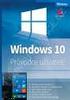 ip4600 series Příručka online Стр. 1 из 402 стр. Jak používat tuto příručku Vytištění této příručky MC-2997-V1.00 Průvodce pro začínající uživatele Poskytuje přehled o tomto produktu. Průvodce pro pokročilé
ip4600 series Příručka online Стр. 1 из 402 стр. Jak používat tuto příručku Vytištění této příručky MC-2997-V1.00 Průvodce pro začínající uživatele Poskytuje přehled o tomto produktu. Průvodce pro pokročilé
Vaše uživatelský manuál SHARP AR-M160 http://cs.yourpdfguides.com/dref/4176950
 Můžete si přečíst doporučení v uživatelské příručce, technickém průvodci, nebo průvodci instalací pro. Zjistíte si odpovědi na všechny vaše otázky, týkající se v uživatelské příručce (informace, specifikace,
Můžete si přečíst doporučení v uživatelské příručce, technickém průvodci, nebo průvodci instalací pro. Zjistíte si odpovědi na všechny vaše otázky, týkající se v uživatelské příručce (informace, specifikace,
MG3500 series. Příručka online. Skenování. čeština (Czech)
 MG3500 series Příručka online Skenování čeština (Czech) Obsah Skenování....................................................... 4 Skenování z počítače......................................................
MG3500 series Příručka online Skenování čeština (Czech) Obsah Skenování....................................................... 4 Skenování z počítače......................................................
Vaše uživatelský manuál HP PHOTOSMART A820 HOME PHOTO CENTER http://cs.yourpdfguides.com/dref/907323
 Můžete si přečíst doporučení v uživatelské příručce, technickém průvodci, nebo průvodci instalací pro HP PHOTOSMART A820 HOME PHOTO CENTER. Zjistíte si odpovědi na všechny vaše otázky, týkající se HP PHOTOSMART
Můžete si přečíst doporučení v uživatelské příručce, technickém průvodci, nebo průvodci instalací pro HP PHOTOSMART A820 HOME PHOTO CENTER. Zjistíte si odpovědi na všechny vaše otázky, týkající se HP PHOTOSMART
350 Series. Uživatelská příručka
 350 Series Uživatelská příručka Červenec 2006 www.lexmark.com Lexmark a Lexmark se znakem diamantu jsou ochranné známky společnosti Lexmark International, Inc., registrované ve Spojených státech a dalších
350 Series Uživatelská příručka Červenec 2006 www.lexmark.com Lexmark a Lexmark se znakem diamantu jsou ochranné známky společnosti Lexmark International, Inc., registrované ve Spojených státech a dalších
Průvodce pro začínající uživatele. Průvodce pro pokročilé uživatele. Řešení potíží. Podrobně popisuje jednotlivé funkce tohoto produktu.
 Canon ip4800 series Příručka online Stránka 1 z 480 stránek Jak používat tuto příručku Vytištění této příručky MC-5253-V1.00 Průvodce pro začínající uživatele Poskytuje přehled o tomto produktu. Průvodce
Canon ip4800 series Příručka online Stránka 1 z 480 stránek Jak používat tuto příručku Vytištění této příručky MC-5253-V1.00 Průvodce pro začínající uživatele Poskytuje přehled o tomto produktu. Průvodce
350 Series. Řešení problémů s instalací
 350 Series Řešení problémů s instalací Květen 2006 www.lexmark.com Lexmark a Lexmark se znakem diamantu jsou ochranné známky společnosti Lexmark International, Inc., registrované ve Spojených státech a
350 Series Řešení problémů s instalací Květen 2006 www.lexmark.com Lexmark a Lexmark se znakem diamantu jsou ochranné známky společnosti Lexmark International, Inc., registrované ve Spojených státech a
Multimediální přehrávač s výstupem VGA/TV, (DigiMedia Player) typ LV234 Katalogové číslo: 15.08.1563
 Multimediální přehrávač s výstupem VGA/TV, (DigiMedia Player) typ LV234 Katalogové číslo: 15.08.1563 Vlastnosti: Plug-in-Play - Prohlížení digitálních fotografií, sledování filmů a přehrávání hudebních
Multimediální přehrávač s výstupem VGA/TV, (DigiMedia Player) typ LV234 Katalogové číslo: 15.08.1563 Vlastnosti: Plug-in-Play - Prohlížení digitálních fotografií, sledování filmů a přehrávání hudebních
RUČNÍ SKENER
 RUČNÍ SKENER UŽIVATELSKÁ PŘÍRUČKA 1. Hlavní vlastnosti NOVÝ a PRAKTICKÝ digitální ruční skener Rozlišení skenování: 300/600/900 dpi Ukládání souboru: JPG nebo PDF na paměťovou kartu microsd Podporované
RUČNÍ SKENER UŽIVATELSKÁ PŘÍRUČKA 1. Hlavní vlastnosti NOVÝ a PRAKTICKÝ digitální ruční skener Rozlišení skenování: 300/600/900 dpi Ukládání souboru: JPG nebo PDF na paměťovou kartu microsd Podporované
LASERJET ENTERPRISE COLOR FLOW MFP. Stručná referenční příručka M575
 LASERJET ENTERPRISE COLOR FLOW MFP Stručná referenční příručka M575 Tisk uložené úlohy Chcete-li vytisknout úlohu uloženou v paměti zařízení, použijte následující postup. 1. Na hlavní obrazovce ovládacího
LASERJET ENTERPRISE COLOR FLOW MFP Stručná referenční příručka M575 Tisk uložené úlohy Chcete-li vytisknout úlohu uloženou v paměti zařízení, použijte následující postup. 1. Na hlavní obrazovce ovládacího
Rollei DF-S 240 SE.
 Obsah balení Rollei DF-S 240 SE skener Držáky negativů/filmů Držák 4v1 Napájecí adapter Kabely Čistící štětec Uživatelská příručka Osazení diapozitivů do držáku 1. Otevřete držák 2. Vložte diapozitivy
Obsah balení Rollei DF-S 240 SE skener Držáky negativů/filmů Držák 4v1 Napájecí adapter Kabely Čistící štětec Uživatelská příručka Osazení diapozitivů do držáku 1. Otevřete držák 2. Vložte diapozitivy
Vaše uživatelský manuál SONY NWZ-X1060 http://cs.yourpdfguides.com/dref/2803770
 Můžete si přečíst doporučení v uživatelské příručce, technickém průvodci, nebo průvodci instalací pro. Zjistíte si odpovědi na všechny vaše otázky, týkající se v uživatelské příručce (informace, specifikace,
Můžete si přečíst doporučení v uživatelské příručce, technickém průvodci, nebo průvodci instalací pro. Zjistíte si odpovědi na všechny vaše otázky, týkající se v uživatelské příručce (informace, specifikace,
Meteostanice s 8" LCD displejem, s funkcí kalendáře a fotorámečku DPF-8004W
 Meteostanice s 8" LCD displejem, s funkcí kalendáře a fotorámečku DPF-8004W MANUÁL Přečtěte si laskavě tento Návod k použití před prvním použitím přístroje. 1 1 ÚVOD Meteorologická stanice s 8" LCD displejem
Meteostanice s 8" LCD displejem, s funkcí kalendáře a fotorámečku DPF-8004W MANUÁL Přečtěte si laskavě tento Návod k použití před prvním použitím přístroje. 1 1 ÚVOD Meteorologická stanice s 8" LCD displejem
ZAŘÍZENÍ PRO ČTENÍ KARET TRUST 630 USB 2.0. Návod k prvnímu použití zařízení
 Návod k prvnímu použití zařízení ZAŘÍZENÍ PRO ČTENÍ KARET TRUST 630 USB 2.0 Kapitola 1. Úvod (1) 2. Instalace a aktivace (3) Odebrání starých ovladačů (3.1) Instalace v systémech Windows 98 SE / Windows
Návod k prvnímu použití zařízení ZAŘÍZENÍ PRO ČTENÍ KARET TRUST 630 USB 2.0 Kapitola 1. Úvod (1) 2. Instalace a aktivace (3) Odebrání starých ovladačů (3.1) Instalace v systémech Windows 98 SE / Windows
Uzivatelská pr rucka D 16G. Twain Ovladac
 Uzivatelská pr rucka D 16G Twain Ovladac Obsah Obsah 1 Nastavení skenování s PC 2 Připojení k počítači 2.1 Typy připojení... 2-1 Připojení k paralelnímu portu...2-1 Připojení k portu USB...2-1 2.2 Připojení
Uzivatelská pr rucka D 16G Twain Ovladac Obsah Obsah 1 Nastavení skenování s PC 2 Připojení k počítači 2.1 Typy připojení... 2-1 Připojení k paralelnímu portu...2-1 Připojení k portu USB...2-1 2.2 Připojení
Ovládací panel. Barevná multifunkční tiskárna Xerox AltaLink C8030/C8035/C8045/C8055/C8070
 Ovládací panel Dostupné aplikace se mohou v různých sestavách tiskárny lišit. Podrobnosti o aplikacích a funkcích najdete v uživatelské příručce. 5 9 8 7 6 0 5 6 7 8 9 0 Stisknutím tlačítka Domovská obrazovka
Ovládací panel Dostupné aplikace se mohou v různých sestavách tiskárny lišit. Podrobnosti o aplikacích a funkcích najdete v uživatelské příručce. 5 9 8 7 6 0 5 6 7 8 9 0 Stisknutím tlačítka Domovská obrazovka
Informace o bezpečnosti
 Tato příručka popisuje následující oblasti: Informace o bezpečnosti na str. 17. Řešení problémů při instalaci na str. 18. Vyhledání dalších informací na str. 22. Informace o bezpečnosti Používejte výhradni
Tato příručka popisuje následující oblasti: Informace o bezpečnosti na str. 17. Řešení problémů při instalaci na str. 18. Vyhledání dalších informací na str. 22. Informace o bezpečnosti Používejte výhradni
LASERJET PRO 400 MFP. Stručná referenční příručka M425
 LASERJET PRO 400 MFP Stručná referenční příručka M425 Optimalizace kvality kopírování K dispozici jsou následující možnosti nastavení kvality kopírování: Autom. výběr: Toto nastavení použijte, pokud nemáte
LASERJET PRO 400 MFP Stručná referenční příručka M425 Optimalizace kvality kopírování K dispozici jsou následující možnosti nastavení kvality kopírování: Autom. výběr: Toto nastavení použijte, pokud nemáte
Kapitola 1: Úvod. 1.1 Obsah balení. 1.2 Požadavky na systém. Česky
 Kapitola 1: Úvod 1.1 Obsah balení Po obdržení televizního adaptéru TVGo A03 zkontrolujte, zda balení USB TV Super Mini obsahuje následující položky. Adaptér TVGo A03 Disk CD s ovladači Dálkový ovladač
Kapitola 1: Úvod 1.1 Obsah balení Po obdržení televizního adaptéru TVGo A03 zkontrolujte, zda balení USB TV Super Mini obsahuje následující položky. Adaptér TVGo A03 Disk CD s ovladači Dálkový ovladač
Vaše uživatelský manuál PLANTRONICS DISCOVERY 925 http://cs.yourpdfguides.com/dref/2364637
 Můžete si přečíst doporučení v uživatelské příručce, technickém průvodci, nebo průvodci instalací pro PLANTRONICS DISCOVERY 925. Zjistíte si odpovědi na všechny vaše otázky, týkající se v uživatelské příručce
Můžete si přečíst doporučení v uživatelské příručce, technickém průvodci, nebo průvodci instalací pro PLANTRONICS DISCOVERY 925. Zjistíte si odpovědi na všechny vaše otázky, týkající se v uživatelské příručce
Vaše uživatelský manuál HP CM8000 COLOR MFP http://cs.yourpdfguides.com/dref/907904
 Můžete si přečíst doporučení v uživatelské příručce, technickém průvodci, nebo průvodci instalací pro HP CM8000 COLOR MFP. Zjistíte si odpovědi na všechny vaše otázky, týkající se HP CM8000 COLOR MFP v
Můžete si přečíst doporučení v uživatelské příručce, technickém průvodci, nebo průvodci instalací pro HP CM8000 COLOR MFP. Zjistíte si odpovědi na všechny vaše otázky, týkající se HP CM8000 COLOR MFP v
Děkujeme Vám za zakoupení HSPA USB modemu Huawei E1750. Pomocí něj se můžete připojit k vysokorychlostnímu internetu.
 Děkujeme Vám za zakoupení HSPA USB modemu Huawei E1750. Pomocí něj se můžete připojit k vysokorychlostnímu internetu. Poznámka: Tento manuál popisuje vzhled USB modemu a postup přípravy modemu, instalace
Děkujeme Vám za zakoupení HSPA USB modemu Huawei E1750. Pomocí něj se můžete připojit k vysokorychlostnímu internetu. Poznámka: Tento manuál popisuje vzhled USB modemu a postup přípravy modemu, instalace
DVR10 - digitální video kamera (černá skříňka) určená k záznamu jízdy vozidla. Uživatelská příručka
 DVR10 - digitální video kamera (černá skříňka) určená k záznamu jízdy vozidla Uživatelská příručka Obsah Funkce kamery... 2 Obsah balení... 2 Spuštění a nabíjení... 3 Popis kamery a ovládacích prvků...
DVR10 - digitální video kamera (černá skříňka) určená k záznamu jízdy vozidla Uživatelská příručka Obsah Funkce kamery... 2 Obsah balení... 2 Spuštění a nabíjení... 3 Popis kamery a ovládacích prvků...
Vaše uživatelský manuál CANON IXUS 70
 Můžete si přečíst doporučení v uživatelské příručce, technickém průvodci, nebo průvodci instalací pro. Zjistíte si odpovědi na všechny vaše otázky, týkající se v uživatelské příručce (informace, specifikace,
Můžete si přečíst doporučení v uživatelské příručce, technickém průvodci, nebo průvodci instalací pro. Zjistíte si odpovědi na všechny vaše otázky, týkající se v uživatelské příručce (informace, specifikace,
Konvertibilní Tablet STRUČNÁ PŘÍRUČKA 8085 LKB001X CJB1FH002ASA
 V Konvertibilní Tablet STRUČNÁ PŘÍRUČKA 8085 LKB001X CJB1FH002ASA Obsah 1 Začínáme... 1 1.1 Vzhled... 1 1.2 Nabíjení tabletu a klávesnice... 3 1.3 Vložení karet microsd a SIM... 4 1.4 Připojení k přístupovému
V Konvertibilní Tablet STRUČNÁ PŘÍRUČKA 8085 LKB001X CJB1FH002ASA Obsah 1 Začínáme... 1 1.1 Vzhled... 1 1.2 Nabíjení tabletu a klávesnice... 3 1.3 Vložení karet microsd a SIM... 4 1.4 Připojení k přístupovému
Karty externích médií Uživatelská příručka
 Karty externích médií Uživatelská příručka Copyright 2009 Hewlett-Packard Development Company, L.P. Java je ochranná známka Sun Microsystems USA, Inc. Logo SD je ochranná známka svého vlastníka. Důležité
Karty externích médií Uživatelská příručka Copyright 2009 Hewlett-Packard Development Company, L.P. Java je ochranná známka Sun Microsystems USA, Inc. Logo SD je ochranná známka svého vlastníka. Důležité
Česky. Informace o bezpečnosti. UPOZORNĚNÍ: Neinstalujte tento produkt ani neprovádějte žádná zapojení kabelů (napájení atd.) za bouřky.
 Tato příručka popisuje následující oblasti: Informace o bezpečnosti na str. 17. Řešení problémů při instalaci na str. 17. Vyhledání dalších informací na str. 22. Informace o bezpečnosti Používejte výhradně
Tato příručka popisuje následující oblasti: Informace o bezpečnosti na str. 17. Řešení problémů při instalaci na str. 17. Vyhledání dalších informací na str. 22. Informace o bezpečnosti Používejte výhradně
Karty externích médií Uživatelská příručka
 Karty externích médií Uživatelská příručka Copyright 2009 Hewlett-Packard Development Company, L.P. Logo SD je obchodní známka příslušného vlastníka. Informace uvedené v této příručce se mohou změnit bez
Karty externích médií Uživatelská příručka Copyright 2009 Hewlett-Packard Development Company, L.P. Logo SD je obchodní známka příslušného vlastníka. Informace uvedené v této příručce se mohou změnit bez
Karty externích médií Uživatelská příručka
 Karty externích médií Uživatelská příručka Copyright 2008 Hewlett-Packard Development Company, L.P. Logo SD je obchodní známka příslušného vlastníka. Informace uvedené v této příručce se mohou změnit bez
Karty externích médií Uživatelská příručka Copyright 2008 Hewlett-Packard Development Company, L.P. Logo SD je obchodní známka příslušného vlastníka. Informace uvedené v této příručce se mohou změnit bez
Používání přehrávače ipod
 Používání přehrávače ipod Používání přehrávače ipod Po připojení ipodu můžete přehrávat hudební nebo video soubory. Tento přijímač umožňuje provádět různé operace, jako např. výběr souboru ze seznamu nebo
Používání přehrávače ipod Používání přehrávače ipod Po připojení ipodu můžete přehrávat hudební nebo video soubory. Tento přijímač umožňuje provádět různé operace, jako např. výběr souboru ze seznamu nebo
Vaše uživatelský manuál CANON CANOSCAN LIDE 100 http://cs.yourpdfguides.com/dref/2382367
 Můžete si přečíst doporučení v uživatelské příručce, technickém průvodci, nebo průvodci instalací pro CANON CANOSCAN LIDE 100. Zjistíte si odpovědi na všechny vaše otázky, týkající se v uživatelské příručce
Můžete si přečíst doporučení v uživatelské příručce, technickém průvodci, nebo průvodci instalací pro CANON CANOSCAN LIDE 100. Zjistíte si odpovědi na všechny vaše otázky, týkající se v uživatelské příručce
Ladibug Software pro vizuální prezentaci Visual Presenter Návod k použití
 Ladibug Software pro vizuální prezentaci Visual Presenter Návod k použití Obsah 1. Úvod... 2 2. Systémové požadavky... 2 3. Instalace Ladibug... 3 4. Připojení... 6 5. Začínáme používat Ladibug... 7 6.
Ladibug Software pro vizuální prezentaci Visual Presenter Návod k použití Obsah 1. Úvod... 2 2. Systémové požadavky... 2 3. Instalace Ladibug... 3 4. Připojení... 6 5. Začínáme používat Ladibug... 7 6.
Rollei DF-S 190 SE.
 Obsah balení Rollei DF-S190 SE skener Držáky negativů/filmů Rychlý podavač Napájecí adapter Kabely Čistící štětec Uživatelská příručka Instalační CD Osazení diapozitivů do držáku 1. Otevřete držák 2. Vložte
Obsah balení Rollei DF-S190 SE skener Držáky negativů/filmů Rychlý podavač Napájecí adapter Kabely Čistící štětec Uživatelská příručka Instalační CD Osazení diapozitivů do držáku 1. Otevřete držák 2. Vložte
Karty externích médií Uživatelská příručka
 Karty externích médií Uživatelská příručka Copyright 2009 Hewlett-Packard Development Company, L.P. Logo SD je obchodní známka příslušného vlastníka. Informace uvedené v této příručce se mohou změnit bez
Karty externích médií Uživatelská příručka Copyright 2009 Hewlett-Packard Development Company, L.P. Logo SD je obchodní známka příslušného vlastníka. Informace uvedené v této příručce se mohou změnit bez
HP Photosmart Premium C309 series. Nápověda systému Windows
 HP Photosmart Premium C309 series Nápověda systému Windows HP Photosmart Premium C309 series Obsah 1 Nápověda k zařízení HP Photosmart Premium C309 series...3 2 Poznejte HP Photosmart Části tiskárny...5
HP Photosmart Premium C309 series Nápověda systému Windows HP Photosmart Premium C309 series Obsah 1 Nápověda k zařízení HP Photosmart Premium C309 series...3 2 Poznejte HP Photosmart Části tiskárny...5
Komponenty a funkce tlačítek
 Pro vaši bezpečnost: Tuto uživatelskou příručku si přečtěte pozorně, abyste používali výrobek správně a vyhnuli se jakémukoliv nebezpečí a fyzickému zranění Používejte váš přehrávač správně, abyste předešli
Pro vaši bezpečnost: Tuto uživatelskou příručku si přečtěte pozorně, abyste používali výrobek správně a vyhnuli se jakémukoliv nebezpečí a fyzickému zranění Používejte váš přehrávač správně, abyste předešli
Karty externích médií
 Karty externích médií Uživatelská příručka Copyright 2007 Hewlett-Packard Development Company, L.P. Logo SD je obchodní známka příslušného vlastníka. Informace uvedené v této příručce se mohou změnit bez
Karty externích médií Uživatelská příručka Copyright 2007 Hewlett-Packard Development Company, L.P. Logo SD je obchodní známka příslušného vlastníka. Informace uvedené v této příručce se mohou změnit bez
6 Nastavení tisku (DPOF)
 Výběr k tisku 6 Výběr snímků k tisku umožňuje uložit informace o objednání fotografií (počet výtisků a zobrazení data/času na snímku) přímo ke snímkům na kartě. Výběr k tisku lze provést jen u snímků uložených
Výběr k tisku 6 Výběr snímků k tisku umožňuje uložit informace o objednání fotografií (počet výtisků a zobrazení data/času na snímku) přímo ke snímkům na kartě. Výběr k tisku lze provést jen u snímků uložených
Stručný Průvodce (Čeština)
 Stručný Průvodce (Čeština) Obsah balení 1. Skener 2. USB kabel 3. Síťový adaptér 4. Stručný průvodce 5. Instalační CD-ROM Popis skeneru 1. USB Port: skener se připojuje pomocí přiloženého USB kabelu k
Stručný Průvodce (Čeština) Obsah balení 1. Skener 2. USB kabel 3. Síťový adaptér 4. Stručný průvodce 5. Instalační CD-ROM Popis skeneru 1. USB Port: skener se připojuje pomocí přiloženého USB kabelu k
SENCOR SDF 751 DIGITÁLNÍ FOTORÁMEČEK UŽIVATELSKÁ PŘÍRUČKA
 SENCOR SDF 751 DIGITÁLNÍ FOTORÁMEČEK UŽIVATELSKÁ PŘÍRUČKA 1. Bezpečnost 1.1 Účel použití Digitální fotorámeček je určen pro zobrazování fotografií z paměťových zařízení. Z důvodu značné rozmanitosti výrobků
SENCOR SDF 751 DIGITÁLNÍ FOTORÁMEČEK UŽIVATELSKÁ PŘÍRUČKA 1. Bezpečnost 1.1 Účel použití Digitální fotorámeček je určen pro zobrazování fotografií z paměťových zařízení. Z důvodu značné rozmanitosti výrobků
STRUČNÝ PRŮVODCE OBSAH BALENI
 STRUČNÝ PRŮVODCE OBSAH BALENI 1. Skener 2. USB kabel 3. Napájecí kabel 4. Síťový adaptér 5. Stručný průvodce 6. Instalační CD-ROM 1 INSTALACE A NASTAVENÍ SKENERU Krok 1. Odemknutí skeneru Tento skener
STRUČNÝ PRŮVODCE OBSAH BALENI 1. Skener 2. USB kabel 3. Napájecí kabel 4. Síťový adaptér 5. Stručný průvodce 6. Instalační CD-ROM 1 INSTALACE A NASTAVENÍ SKENERU Krok 1. Odemknutí skeneru Tento skener
Vaše uživatelský manuál SONY MRW62E-T2 http://cs.yourpdfguides.com/dref/2804400
 Můžete si přečíst doporučení v uživatelské příručce, technickém průvodci, nebo průvodci instalací pro. Zjistíte si odpovědi na všechny vaše otázky, týkající se v uživatelské příručce (informace, specifikace,
Můžete si přečíst doporučení v uživatelské příručce, technickém průvodci, nebo průvodci instalací pro. Zjistíte si odpovědi na všechny vaše otázky, týkající se v uživatelské příručce (informace, specifikace,
Návod k nastavení uvolnění tisku
 Návod k nastavení uvolnění tisku OBSAH O TOMTO NÁVODU.................................................................................... 2 FUNKCE UVOLNĚNÍ TISKU.............................................................................
Návod k nastavení uvolnění tisku OBSAH O TOMTO NÁVODU.................................................................................... 2 FUNKCE UVOLNĚNÍ TISKU.............................................................................
ZÁKLADNÍ UŽIVATELSKÝ MANUÁL PRO SÍŤOVÉ FAXOVÁNÍ
 ZÁKLADNÍ UŽIVATELSKÝ MANUÁL PRO SÍŤOVÉ FAXOVÁNÍ 1 2 Obsah 1 Instalování software 4 Instalace Network Fax Drivers 2 Odesílání faxu 5 Odesílání ze stroje Síťové odesílání Základní odesílací funkce Základní
ZÁKLADNÍ UŽIVATELSKÝ MANUÁL PRO SÍŤOVÉ FAXOVÁNÍ 1 2 Obsah 1 Instalování software 4 Instalace Network Fax Drivers 2 Odesílání faxu 5 Odesílání ze stroje Síťové odesílání Základní odesílací funkce Základní
Vaše uživatelský manuál SHARP AR-M155 http://cs.yourpdfguides.com/dref/4176949
 Můžete si přečíst doporučení v uživatelské příručce, technickém průvodci, nebo průvodci instalací pro. Zjistíte si odpovědi na všechny vaše otázky, týkající se v uživatelské příručce (informace, specifikace,
Můžete si přečíst doporučení v uživatelské příručce, technickém průvodci, nebo průvodci instalací pro. Zjistíte si odpovědi na všechny vaše otázky, týkající se v uživatelské příručce (informace, specifikace,
Vaše uživatelský manuál CANON LASERBASE MF5600 http://cs.yourpdfguides.com/dref/2276447
 Můžete si přečíst doporučení v uživatelské příručce, technickém průvodci, nebo průvodci instalací pro CANON LASERBASE MF5600. Zjistíte si odpovědi na všechny vaše otázky, týkající se v uživatelské příručce
Můžete si přečíst doporučení v uživatelské příručce, technickém průvodci, nebo průvodci instalací pro CANON LASERBASE MF5600. Zjistíte si odpovědi na všechny vaše otázky, týkající se v uživatelské příručce
